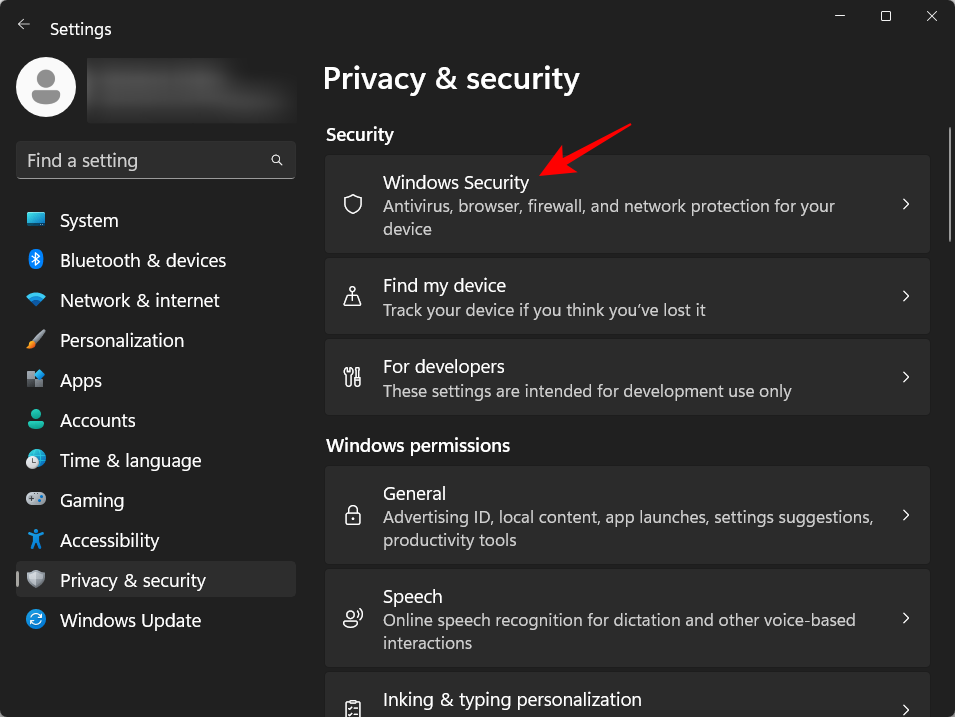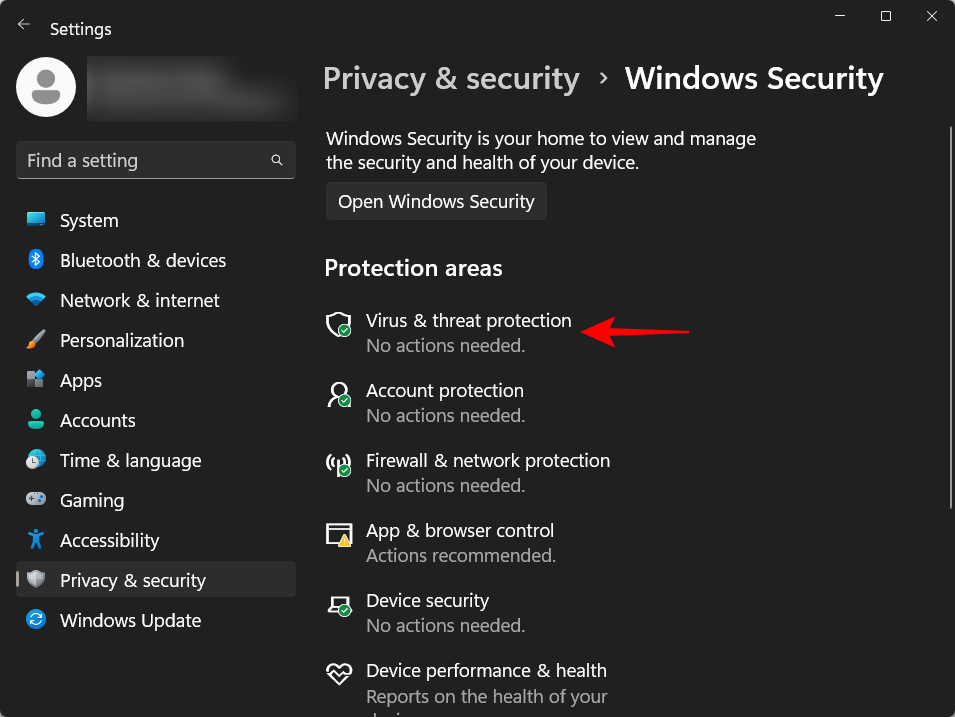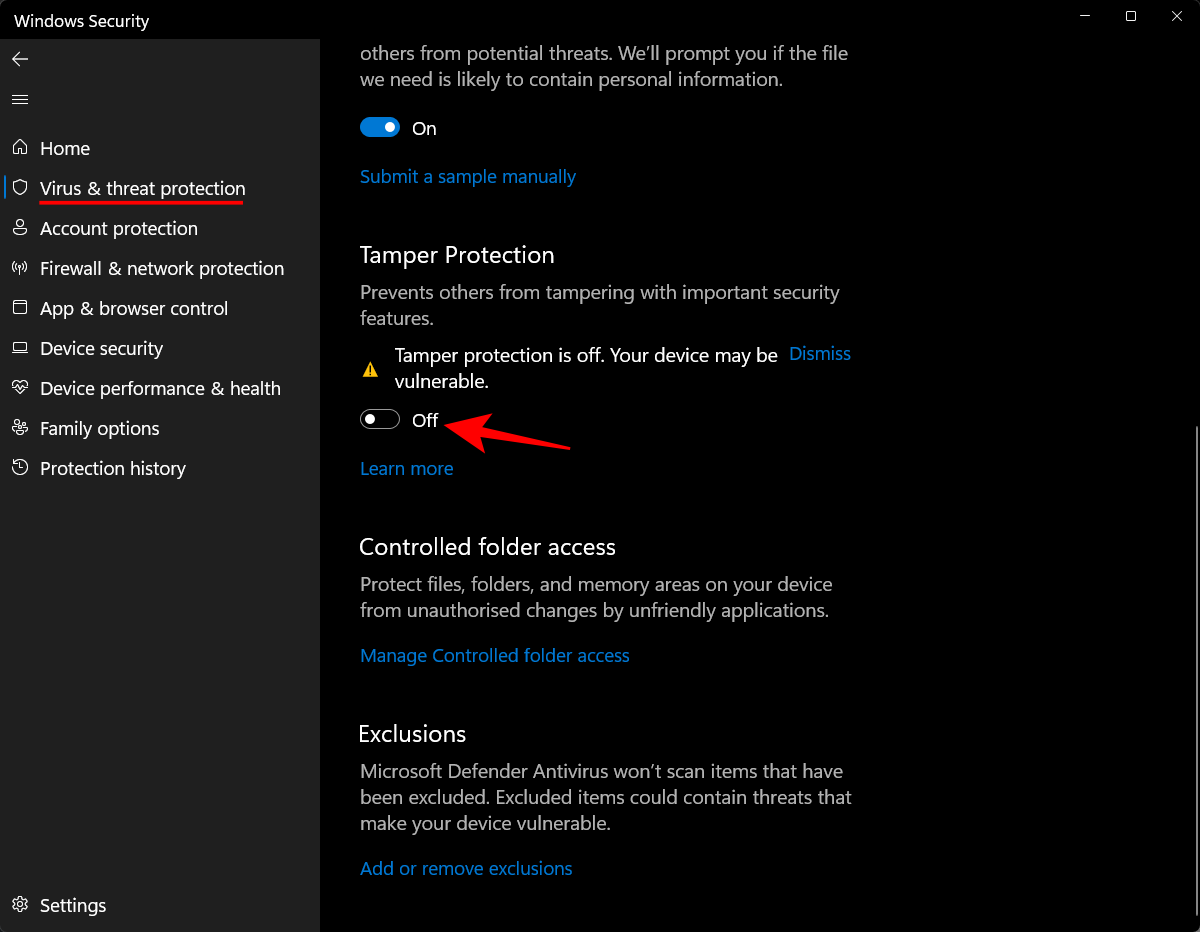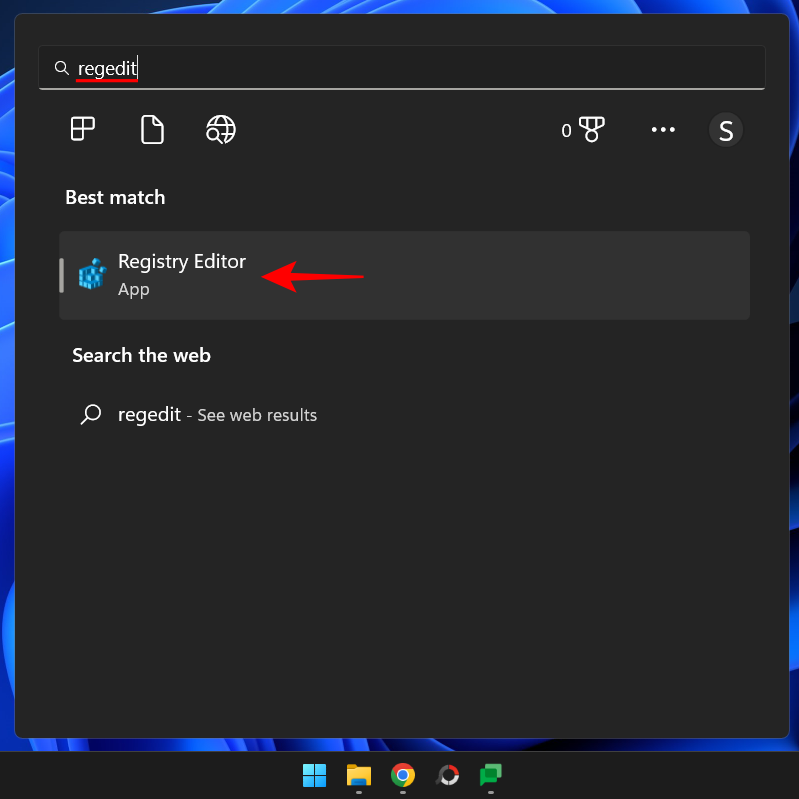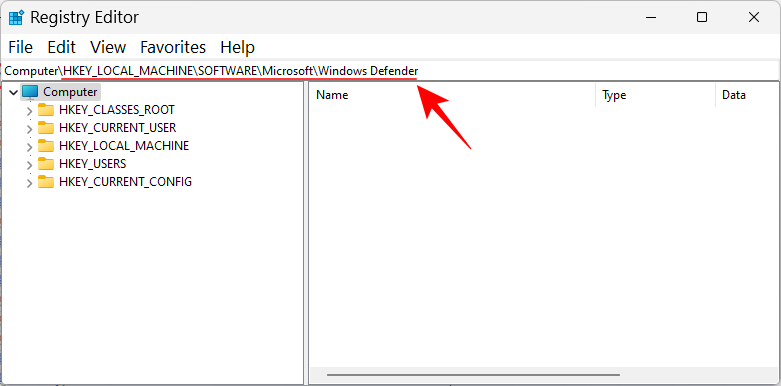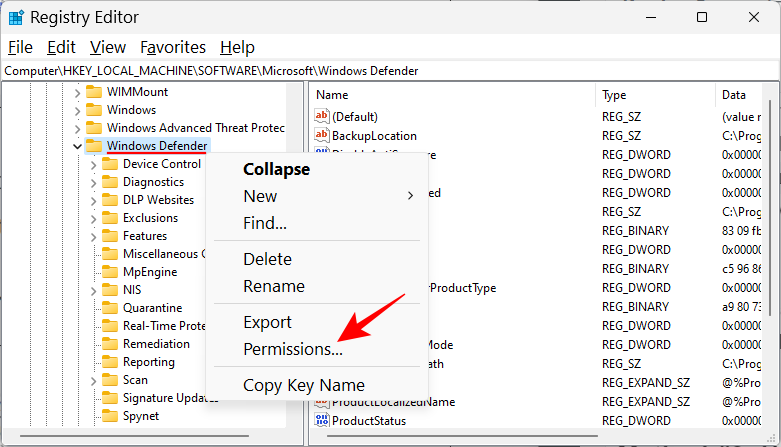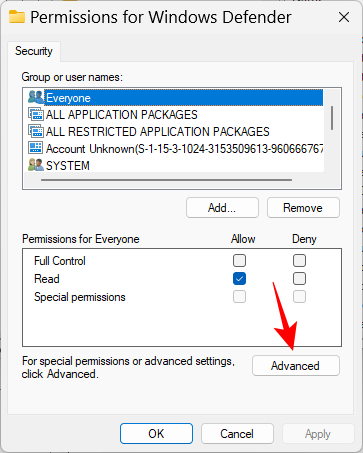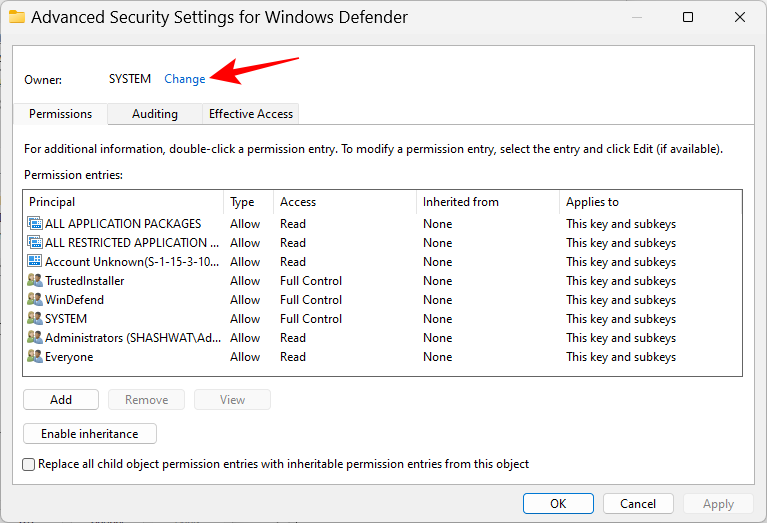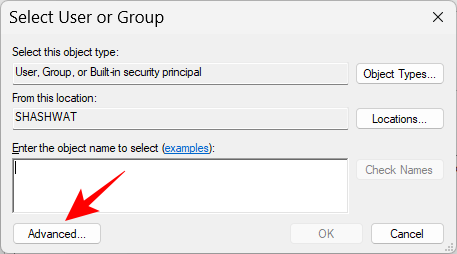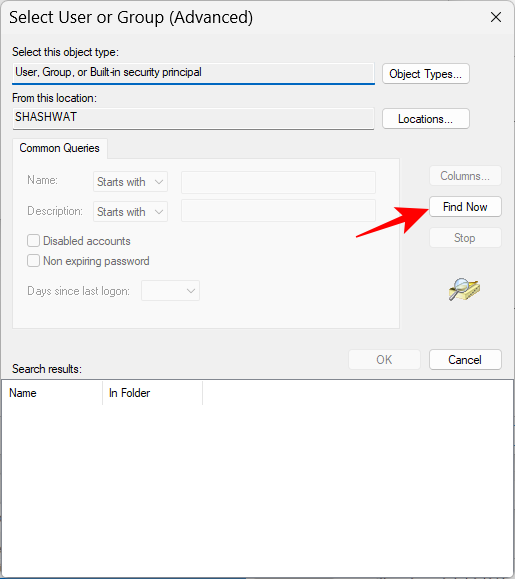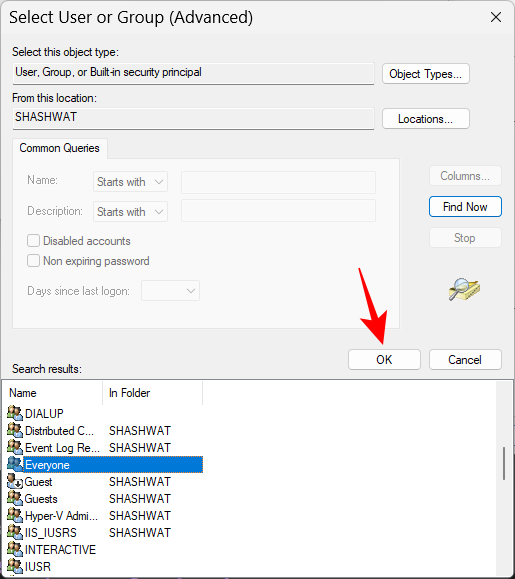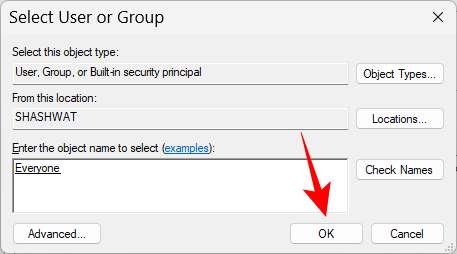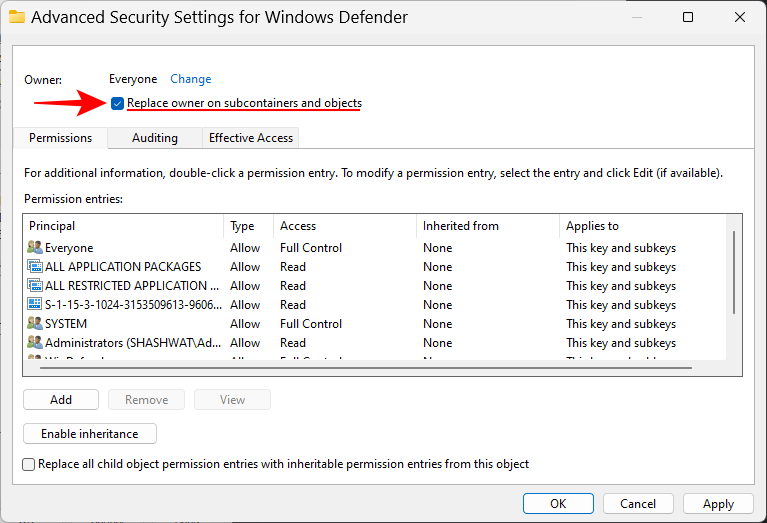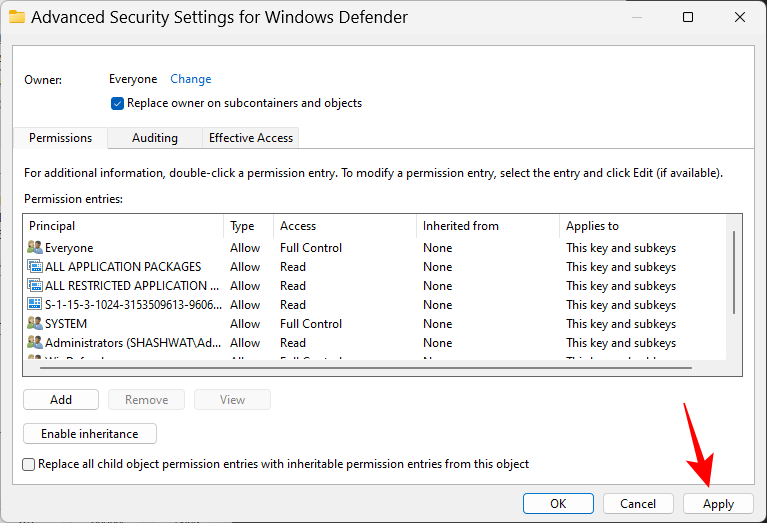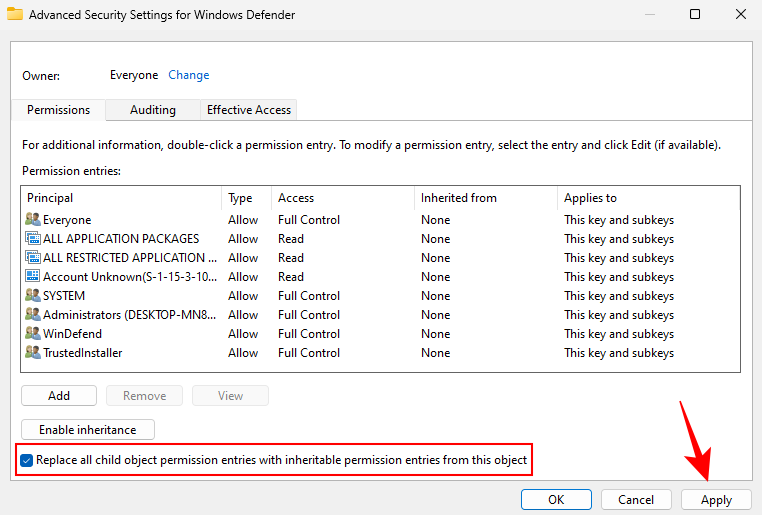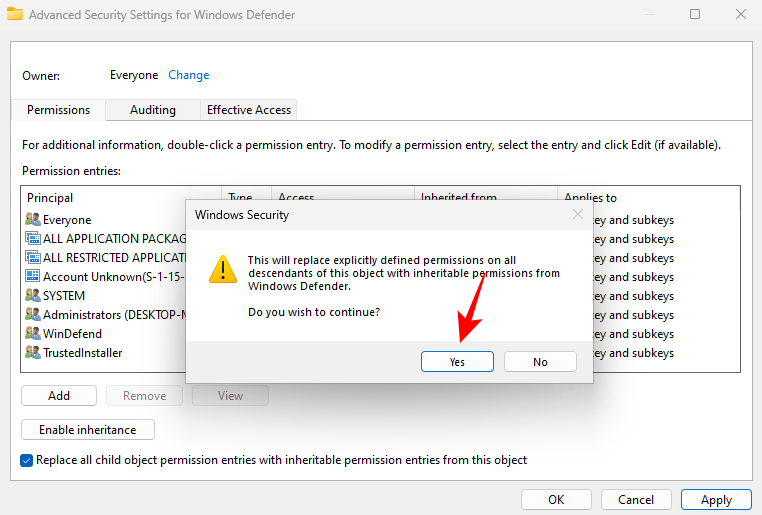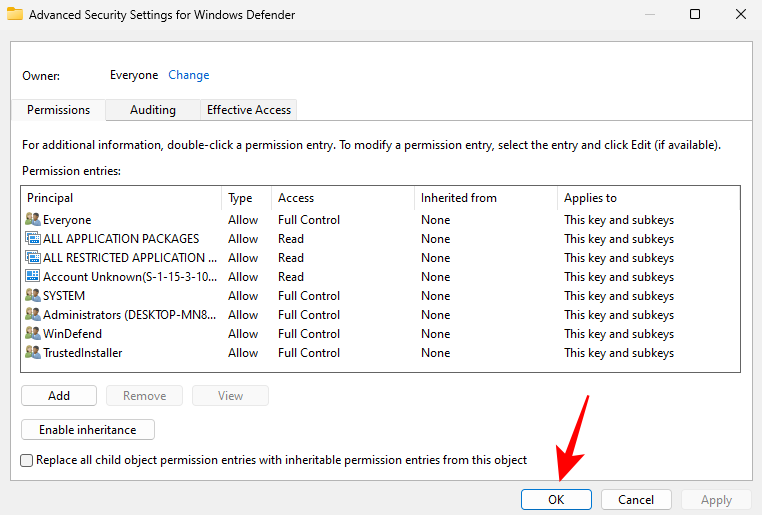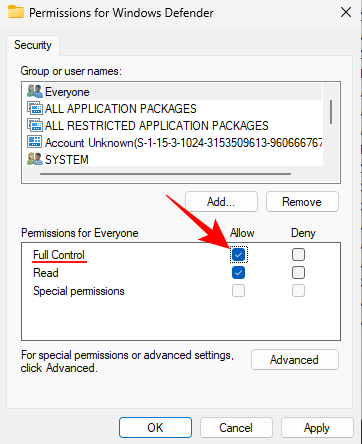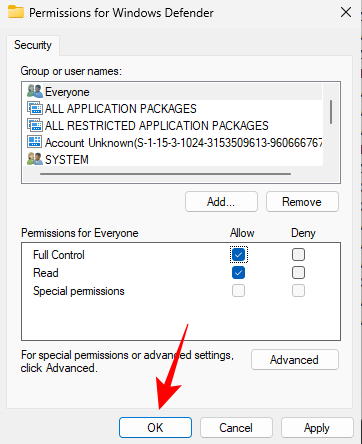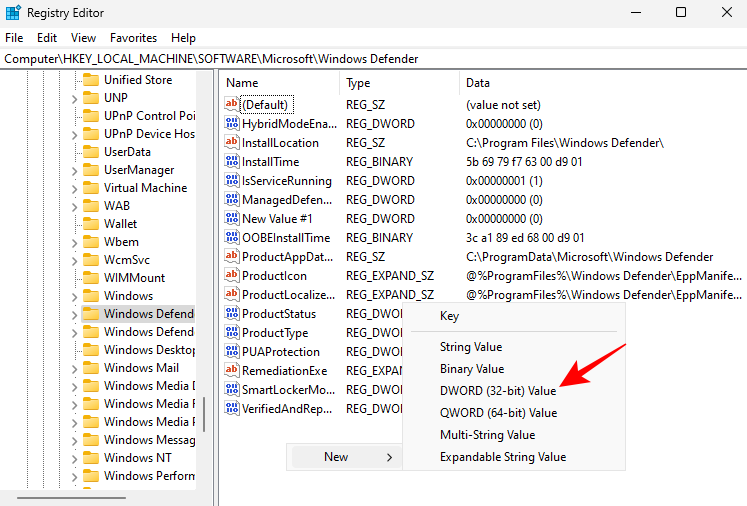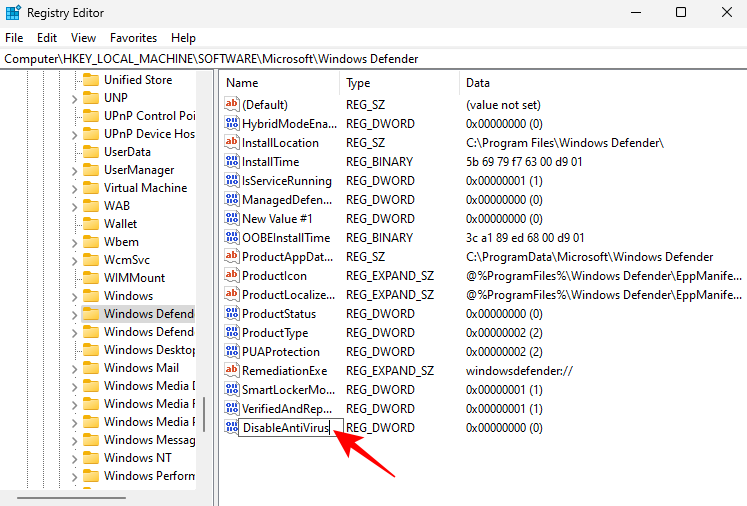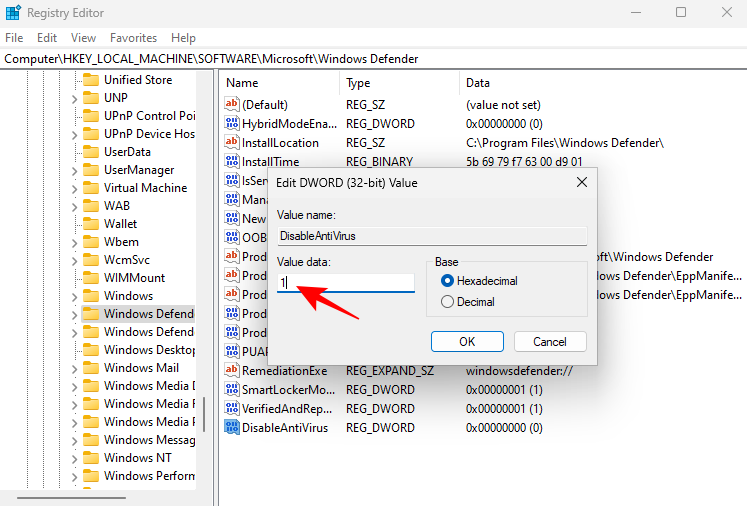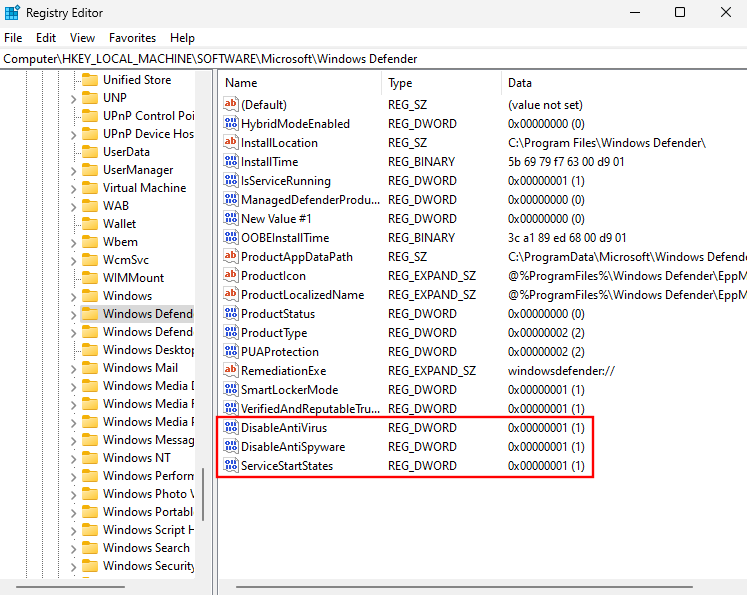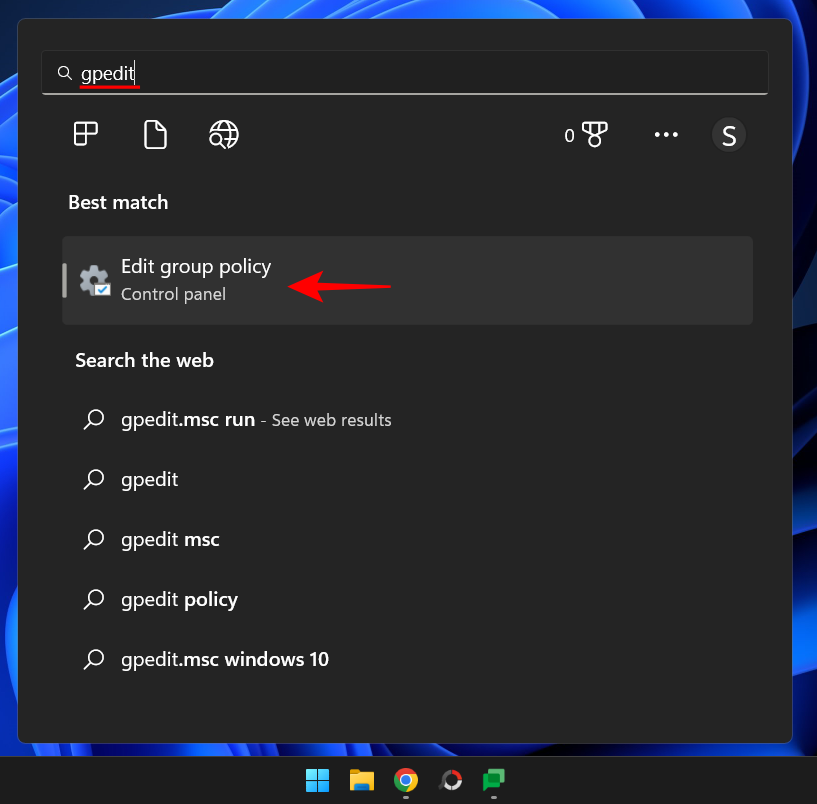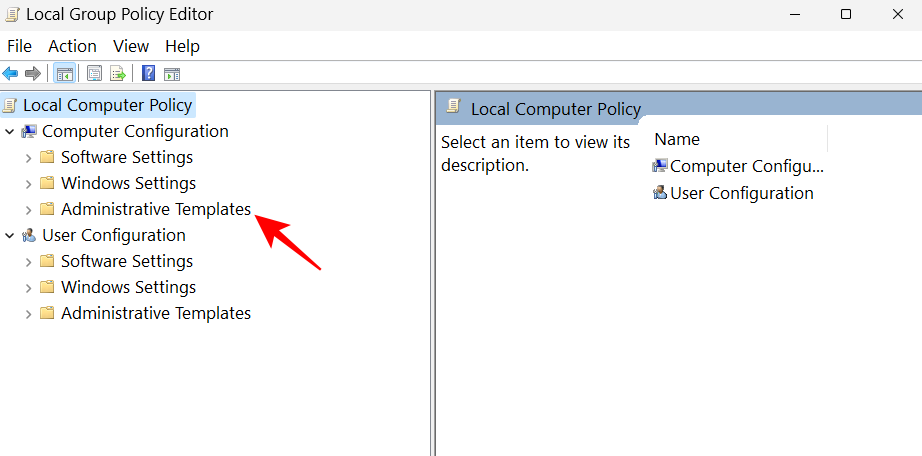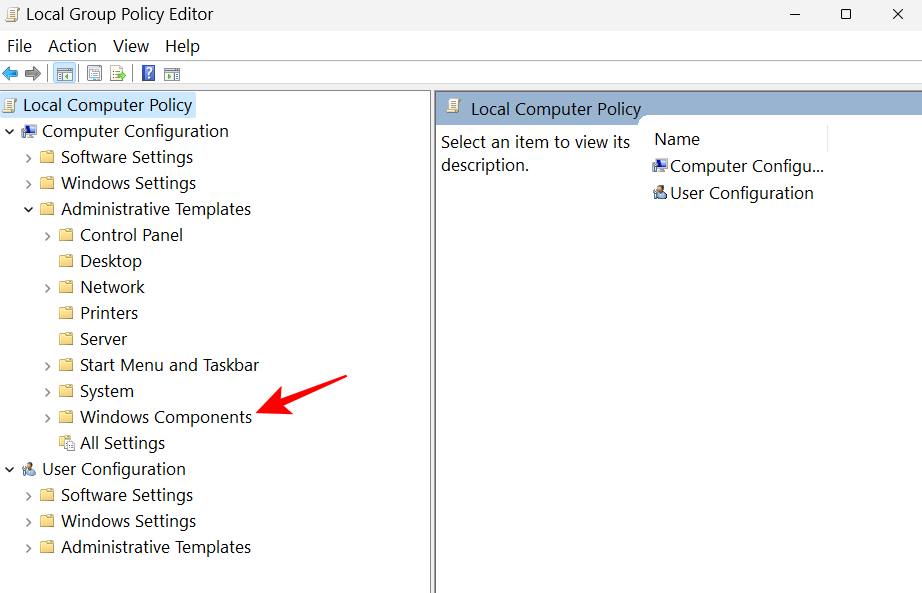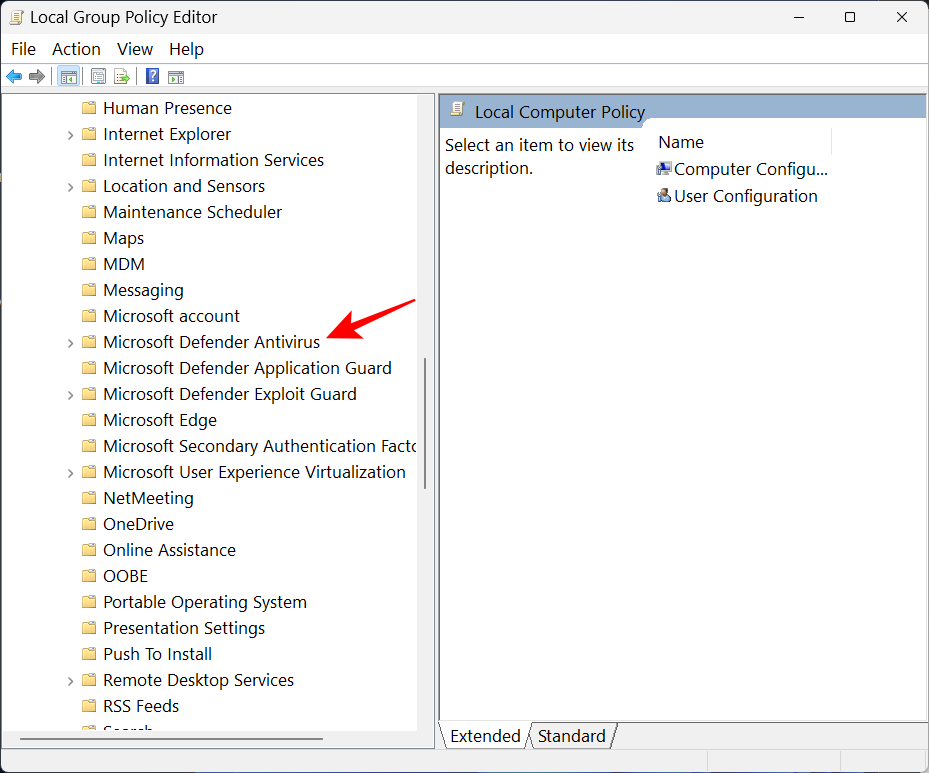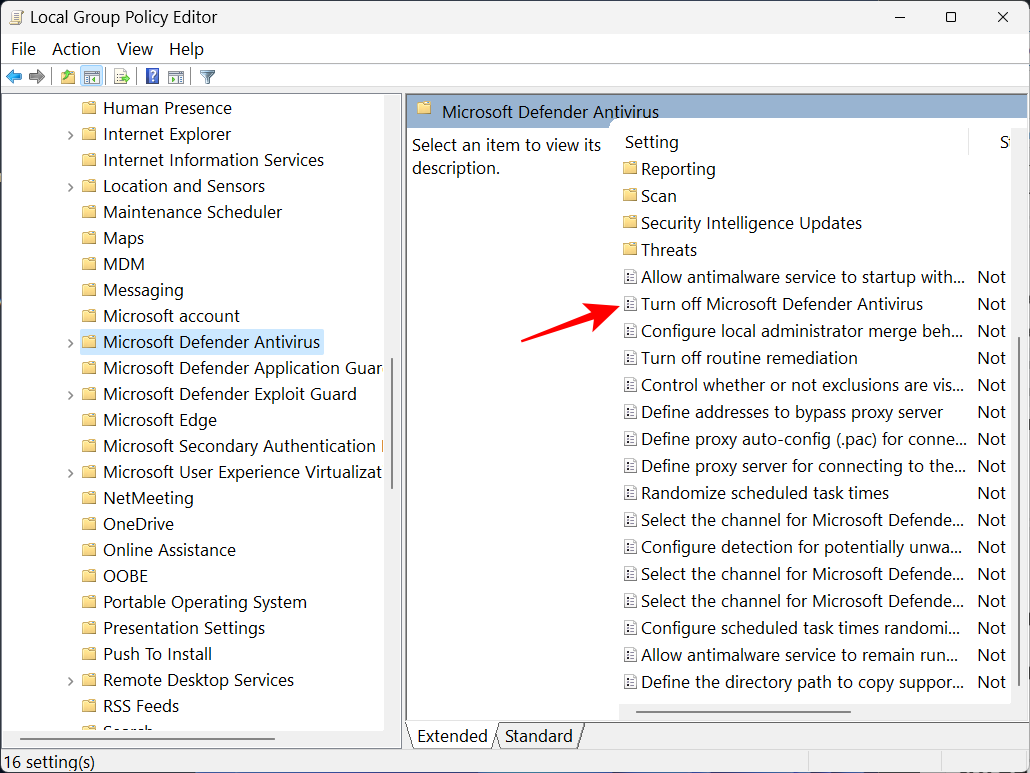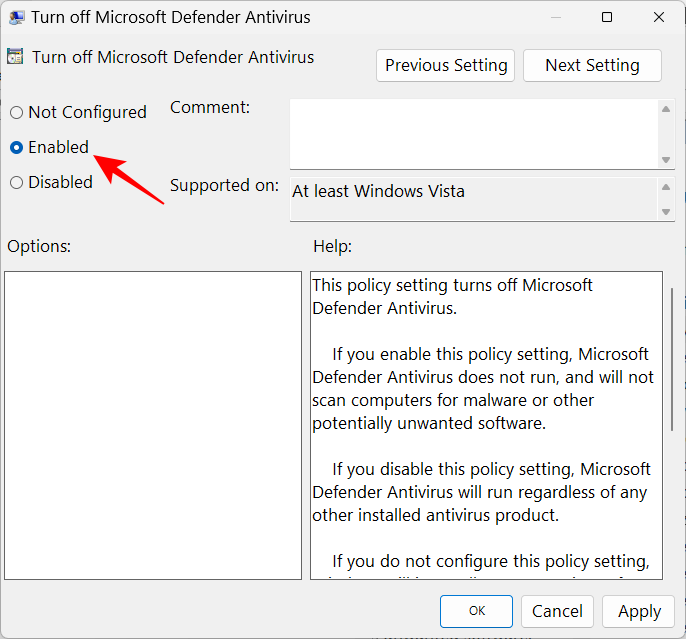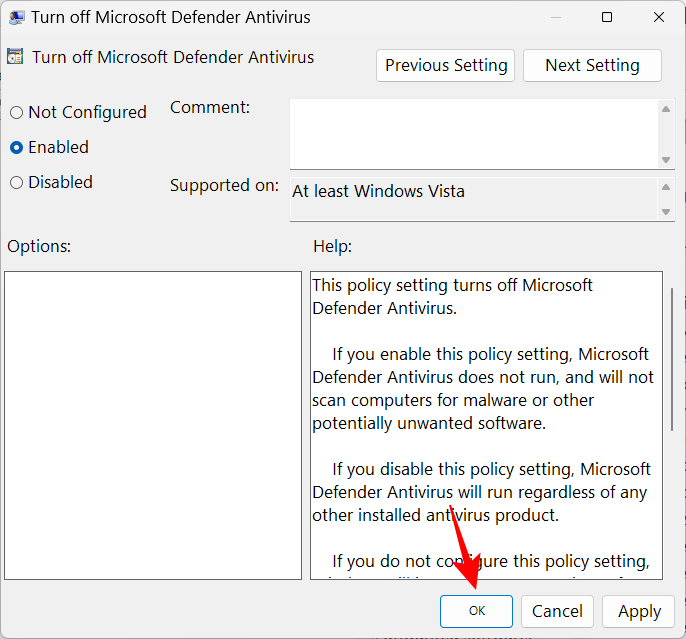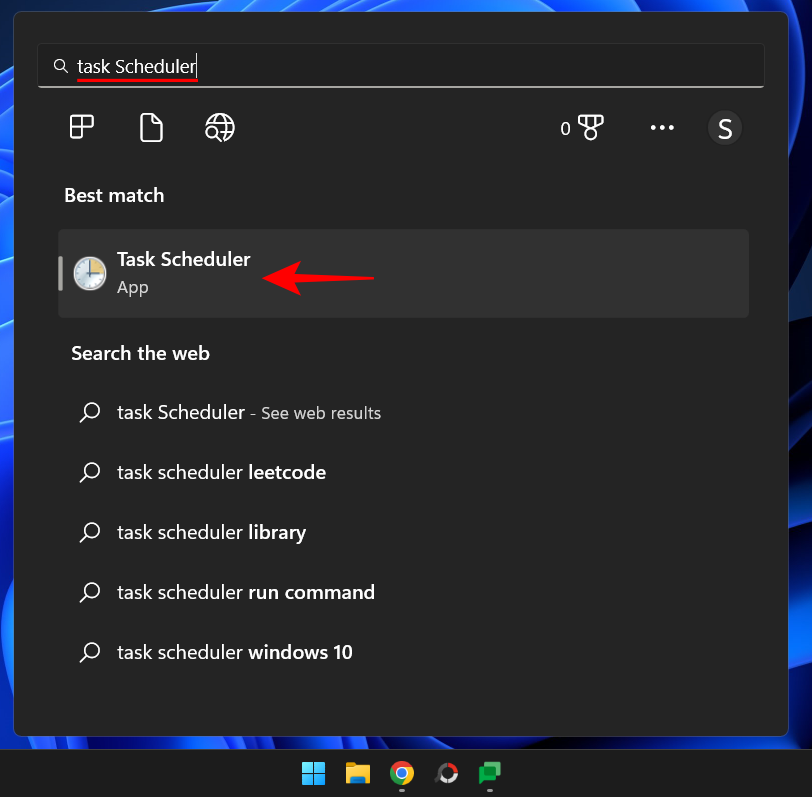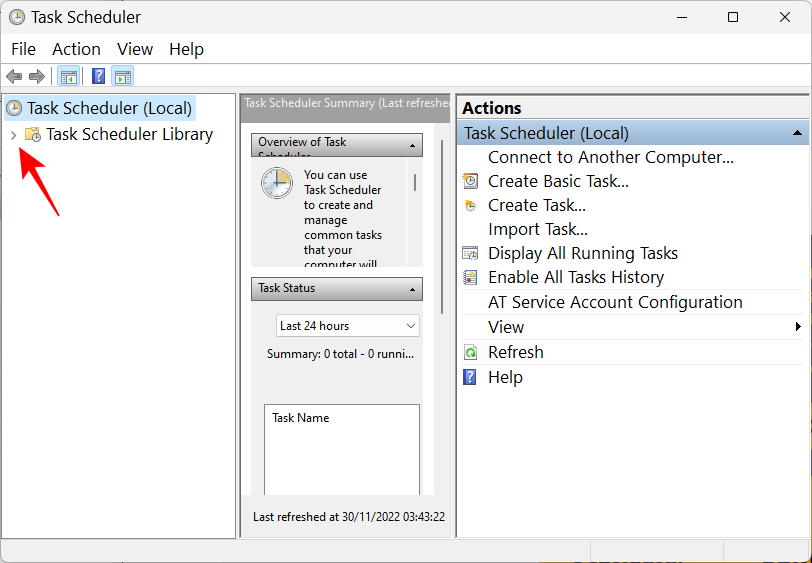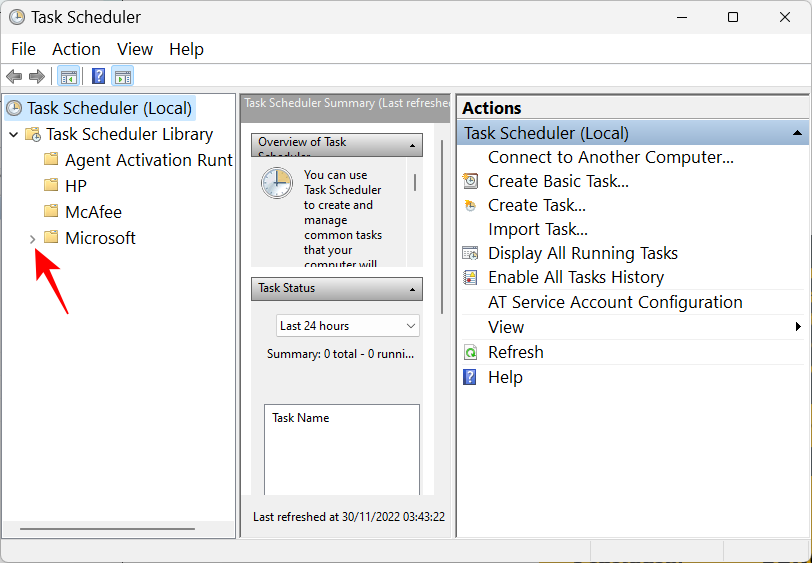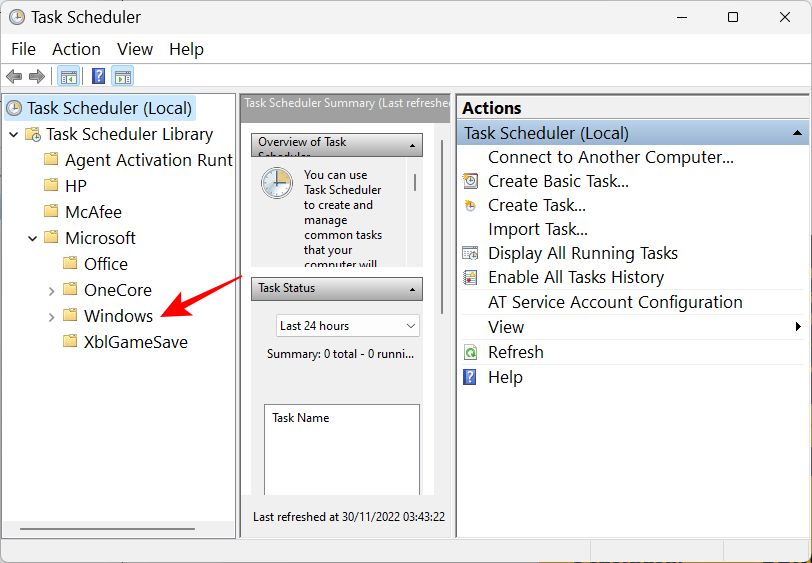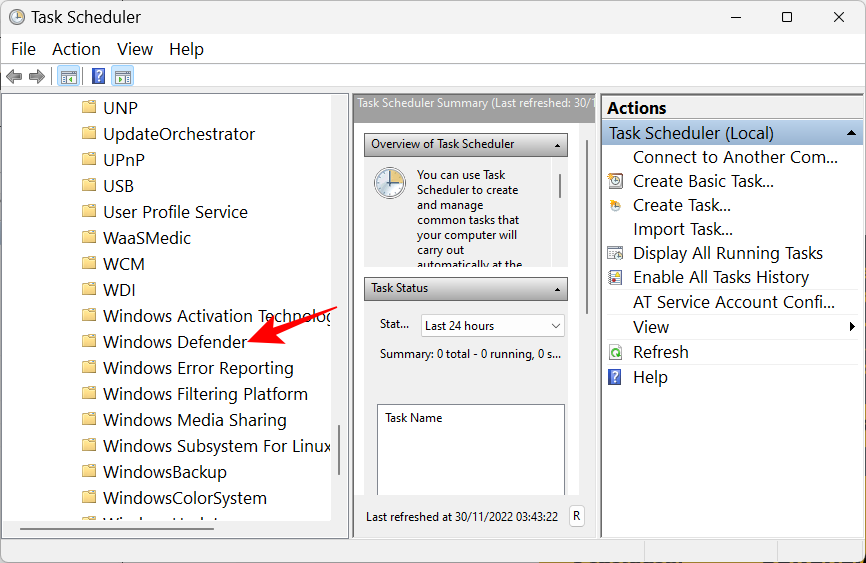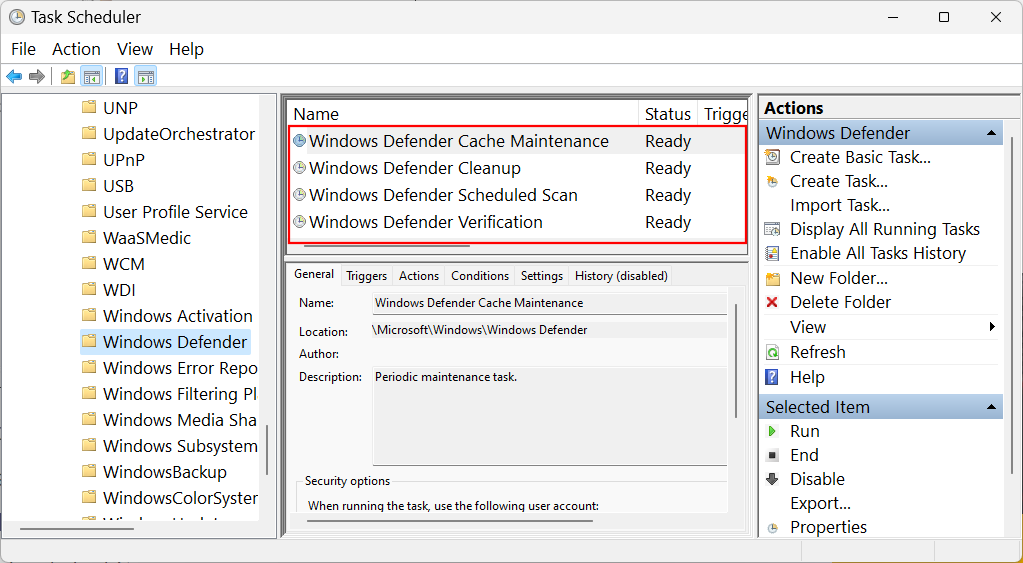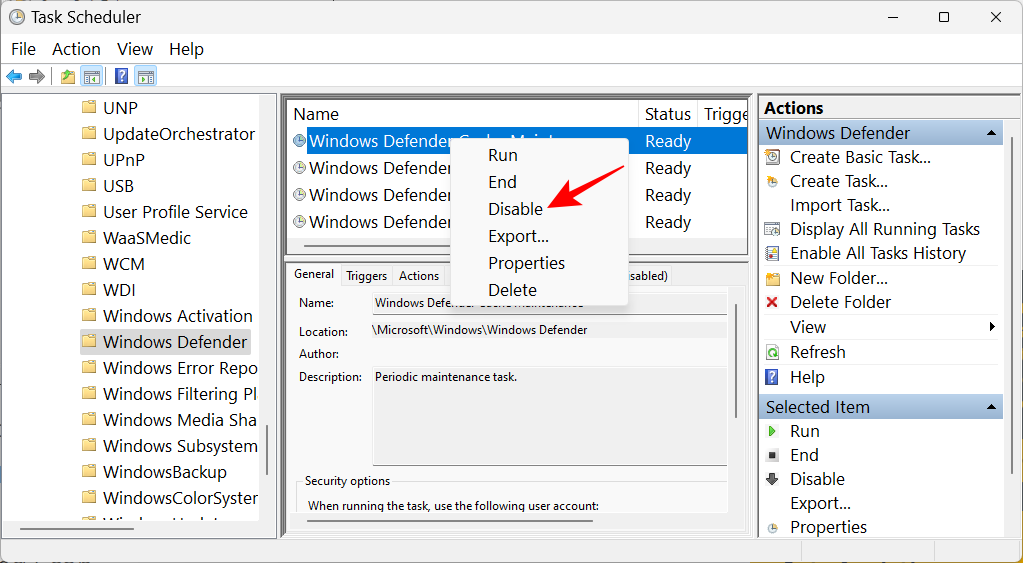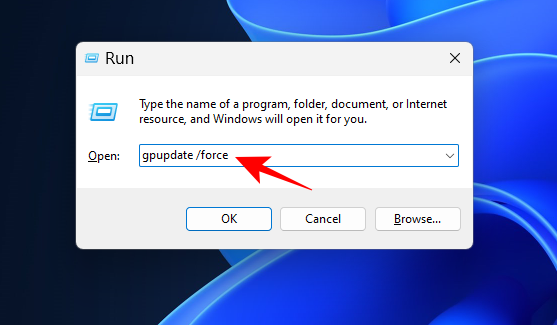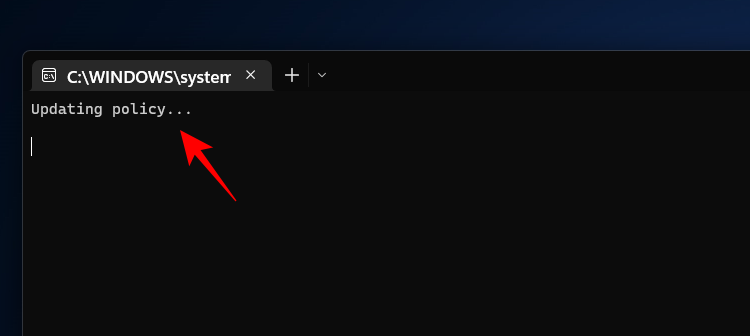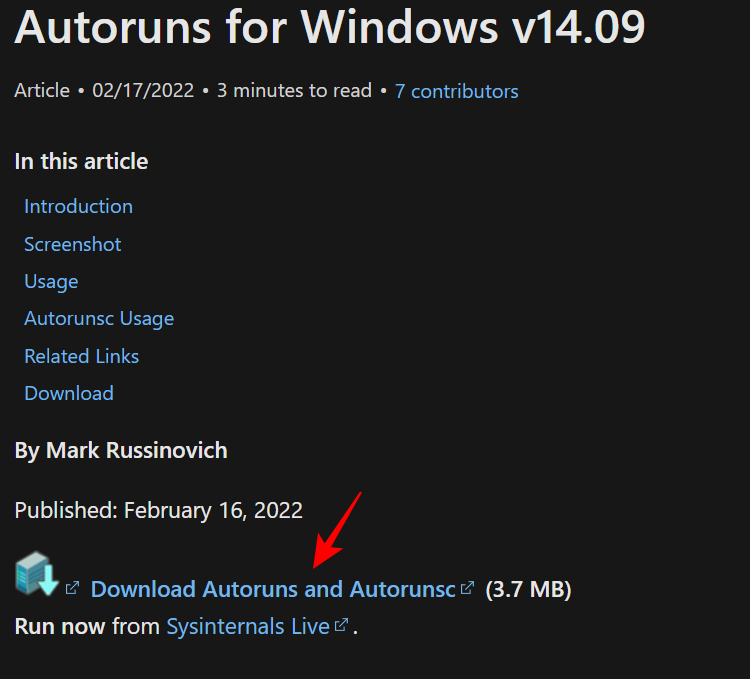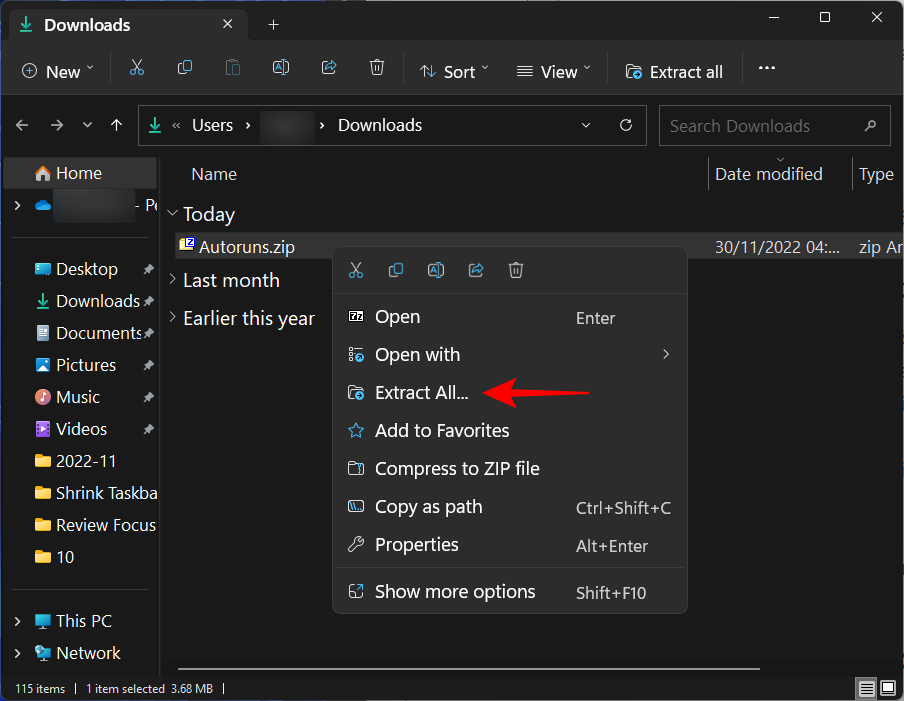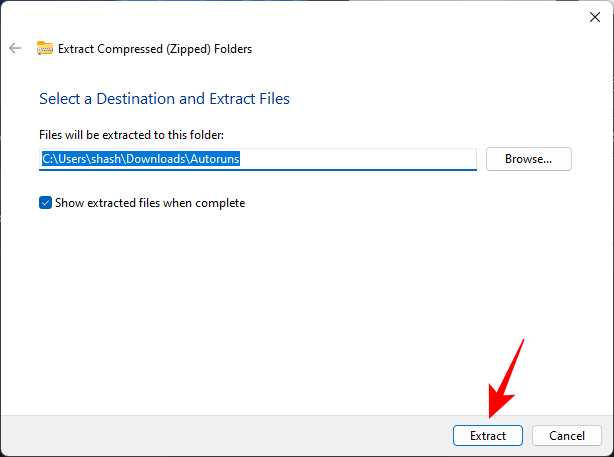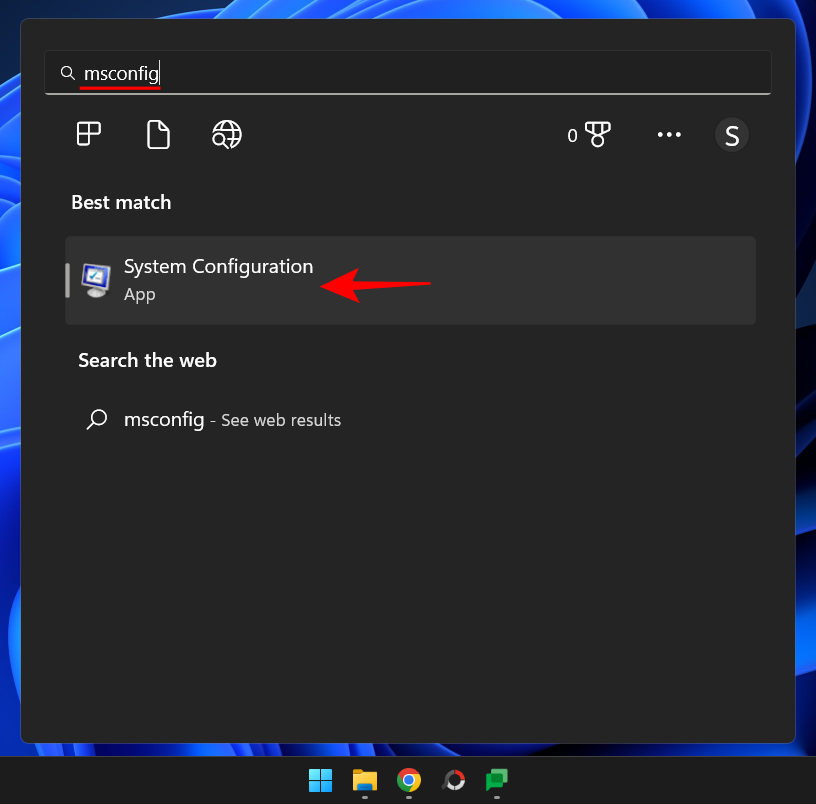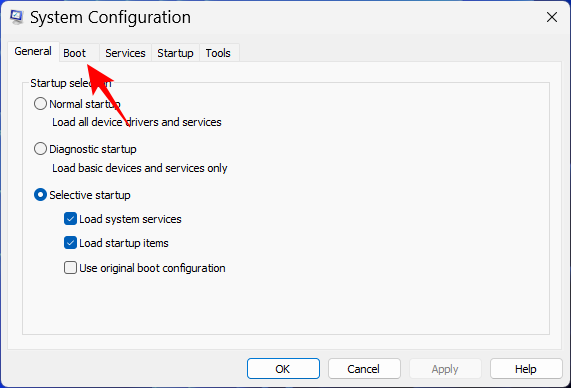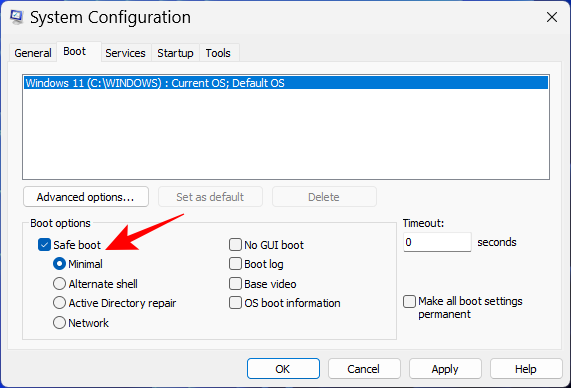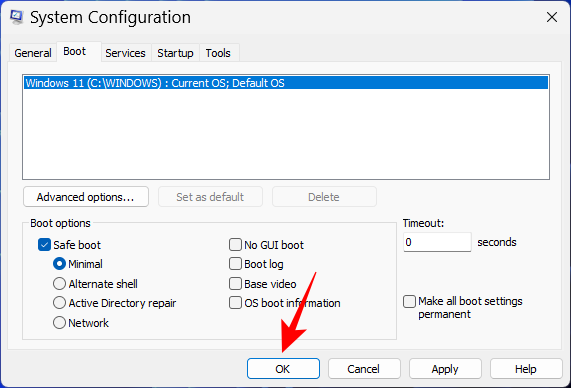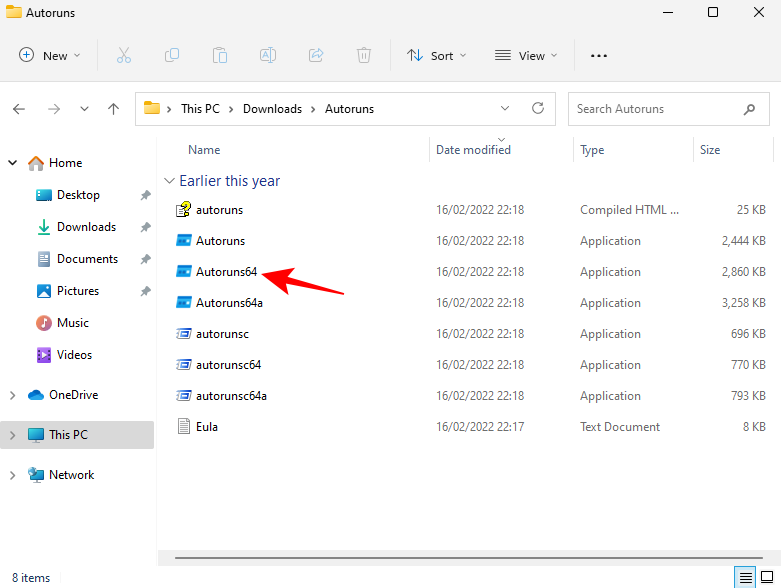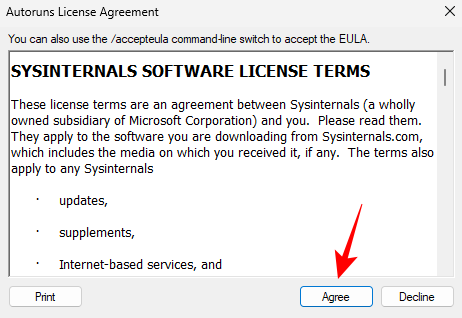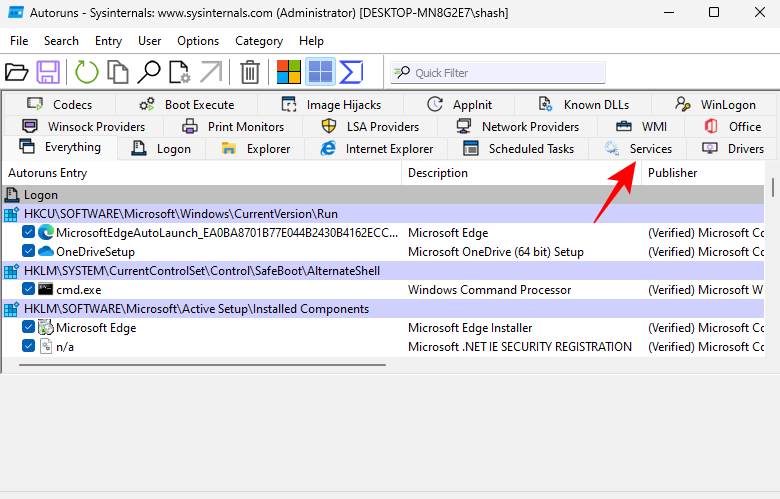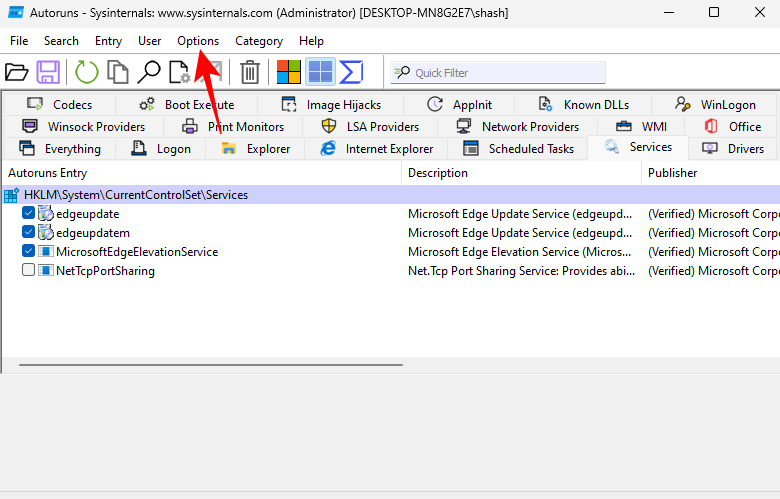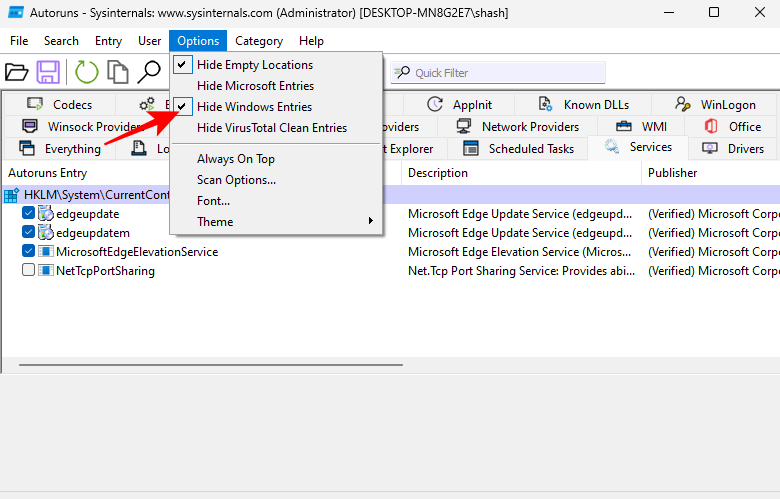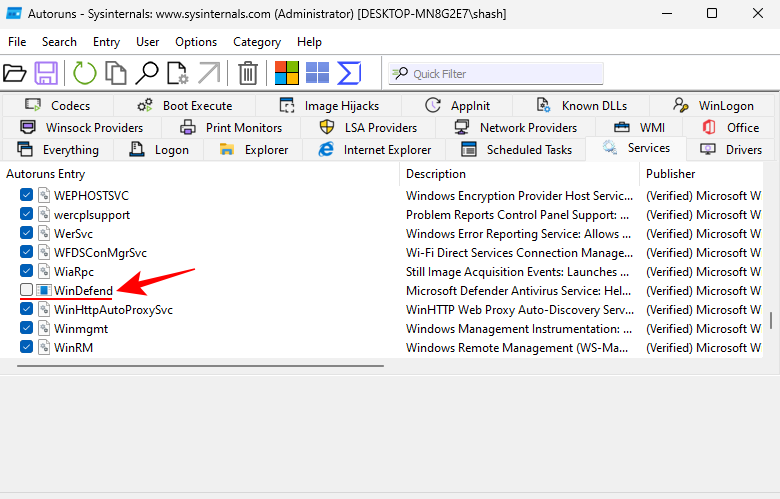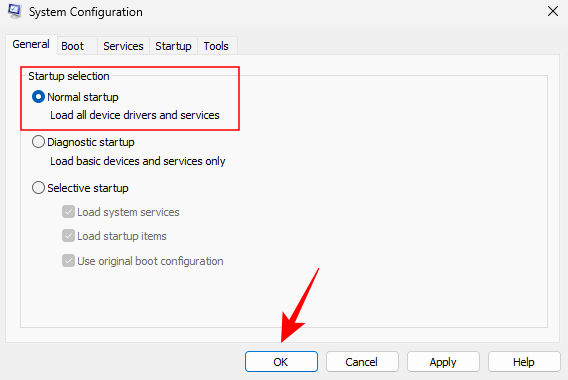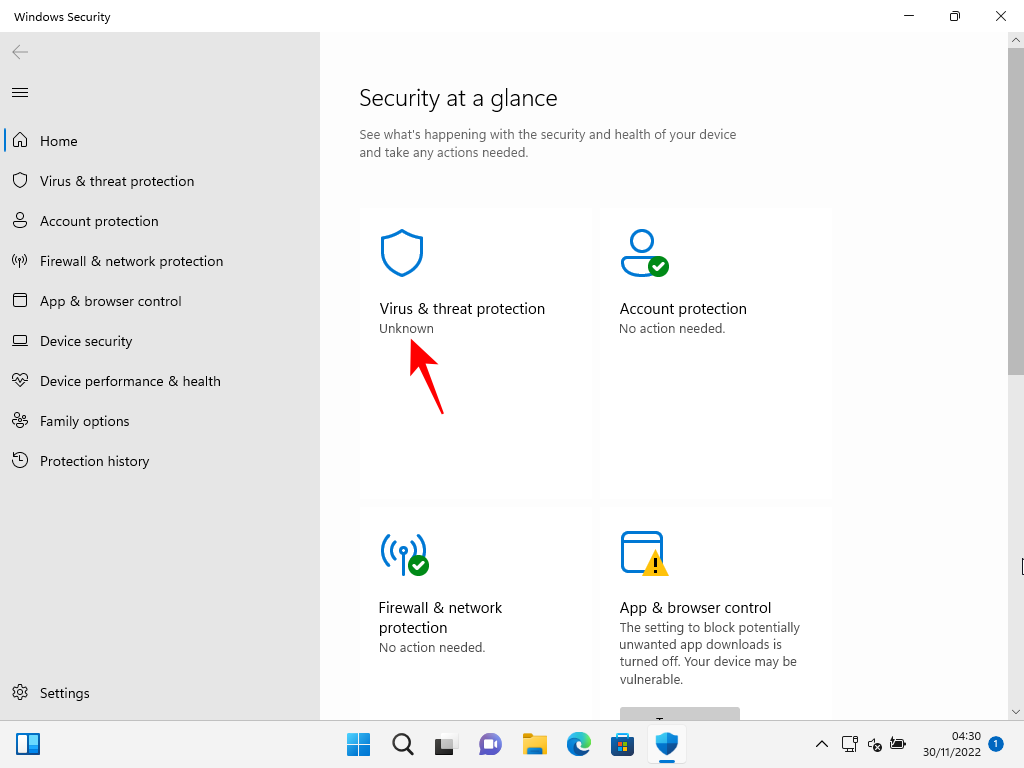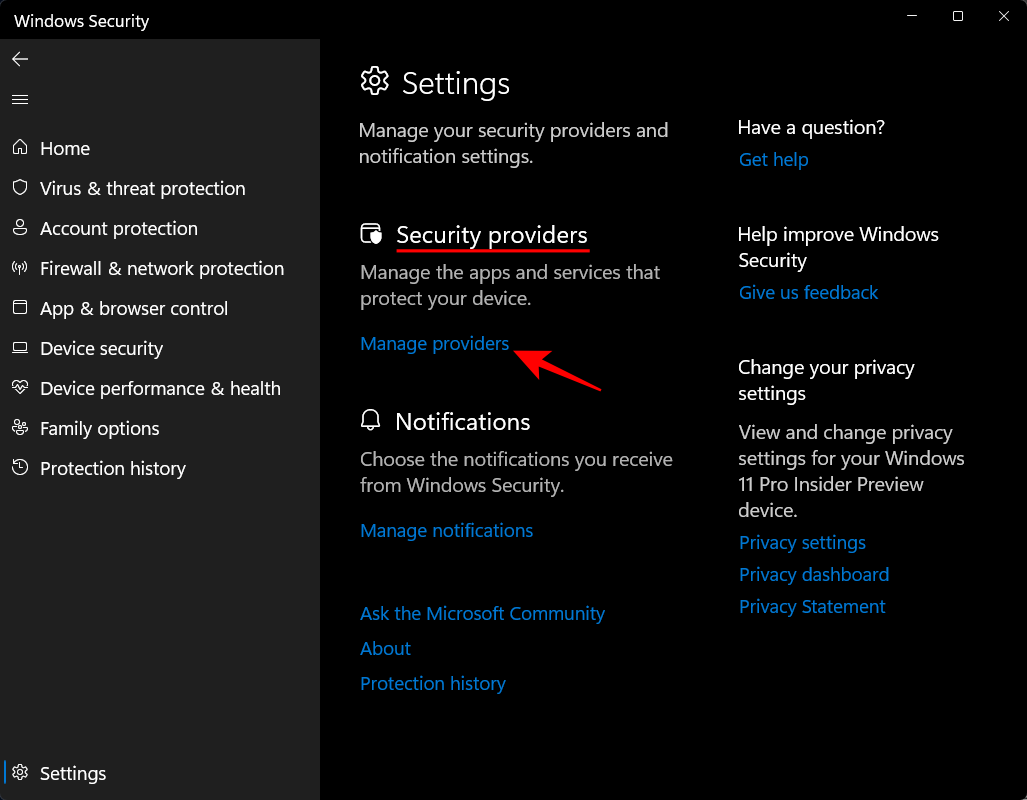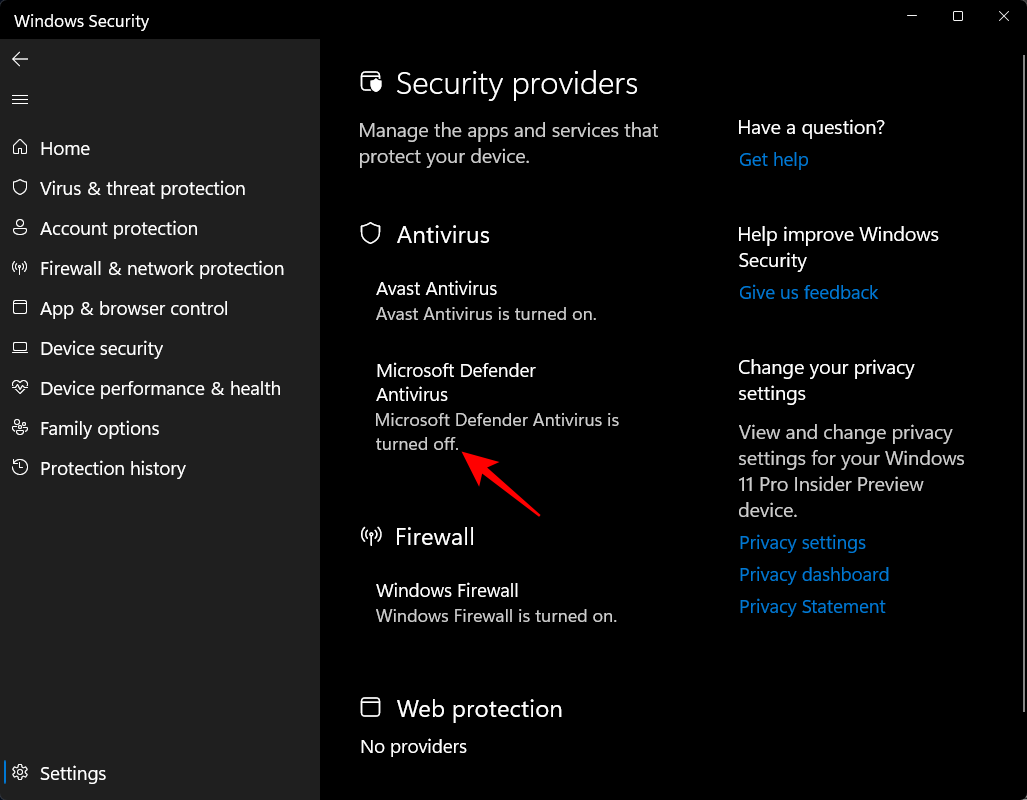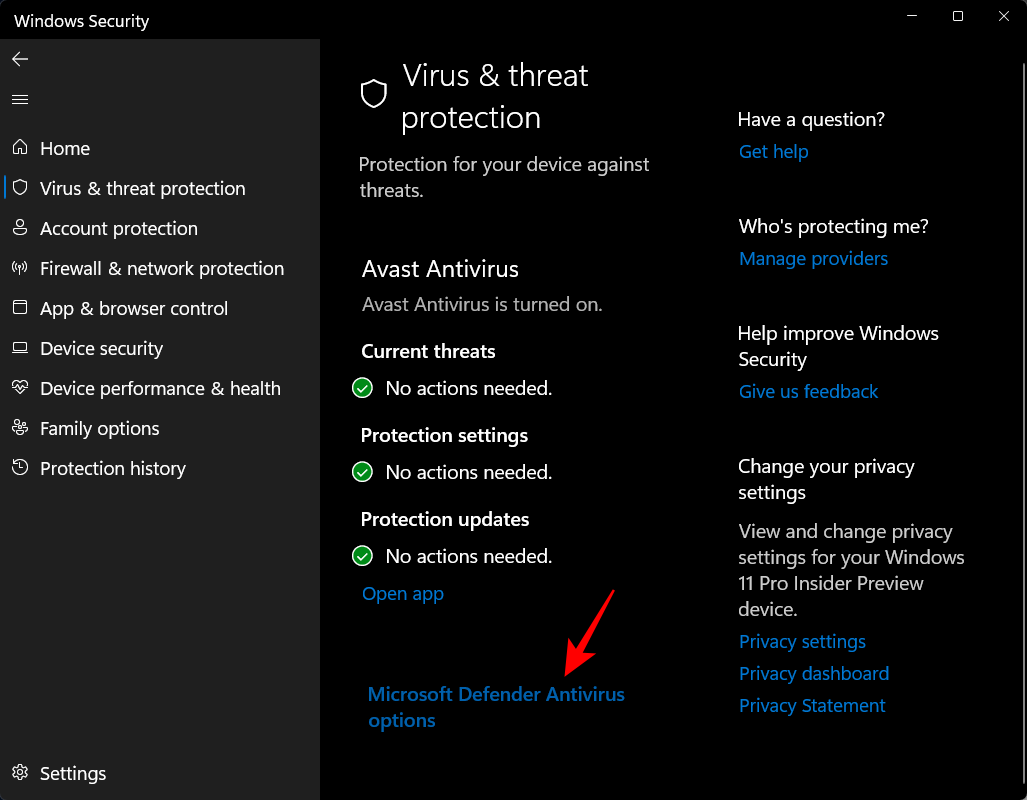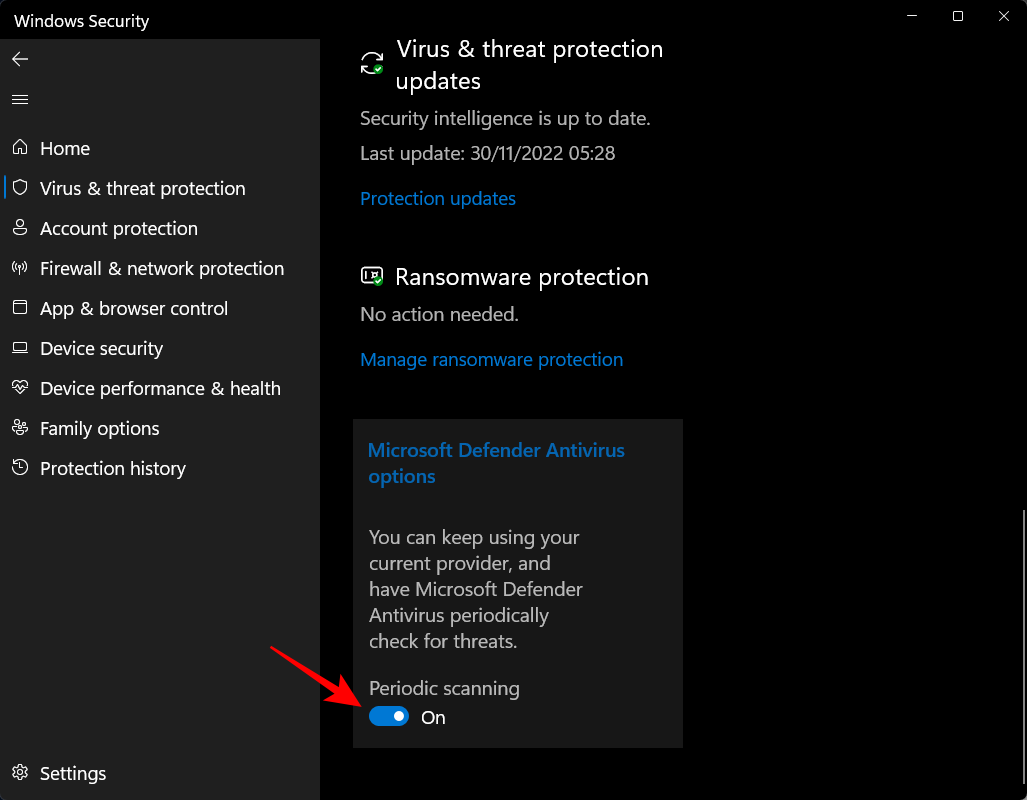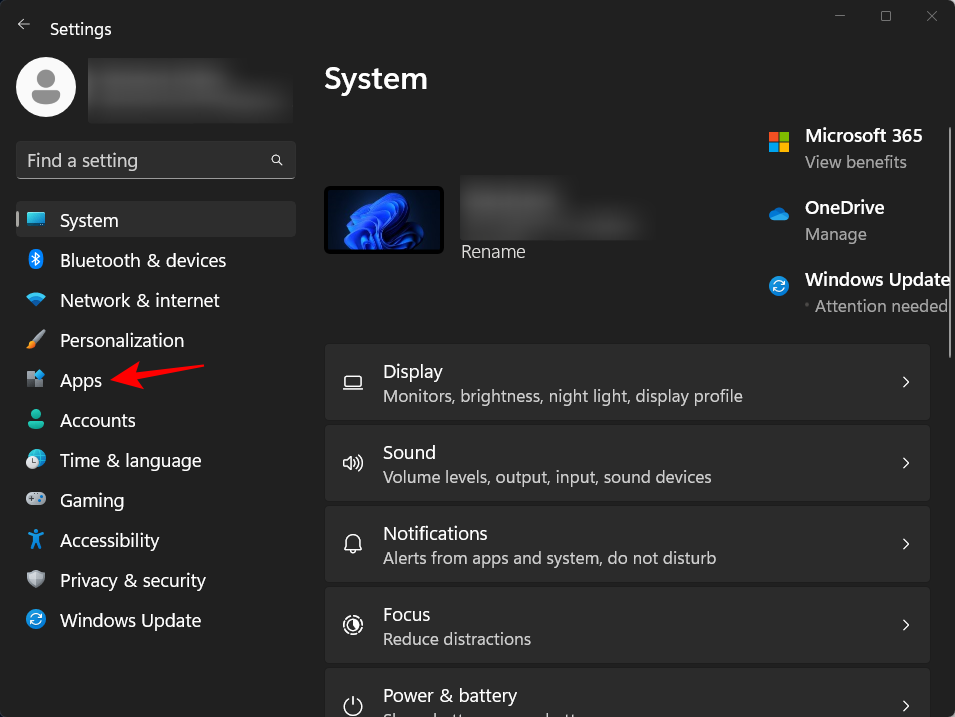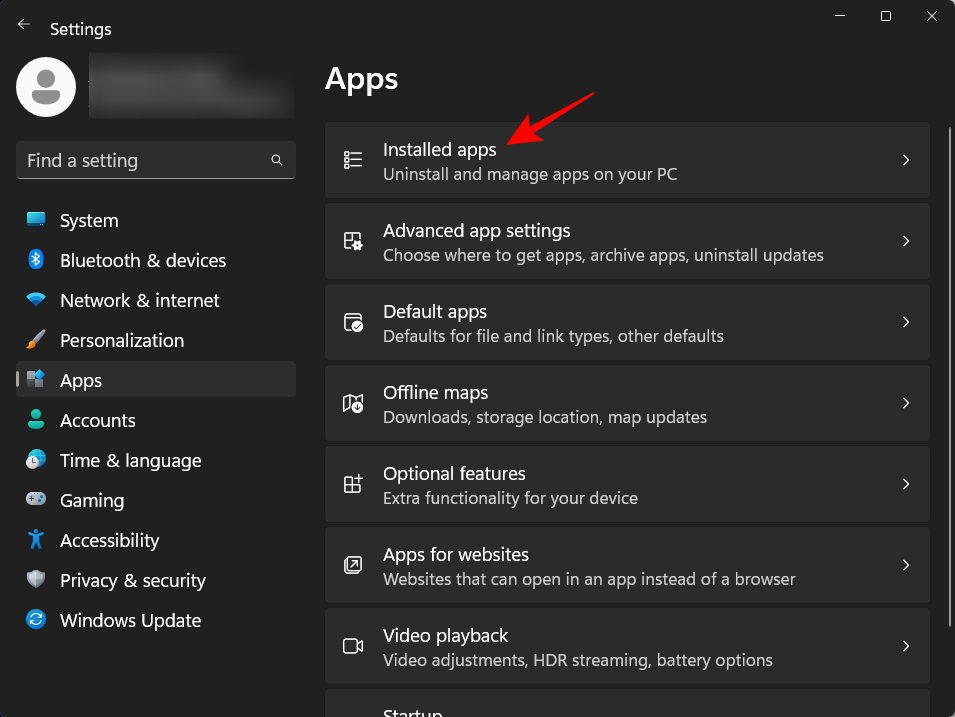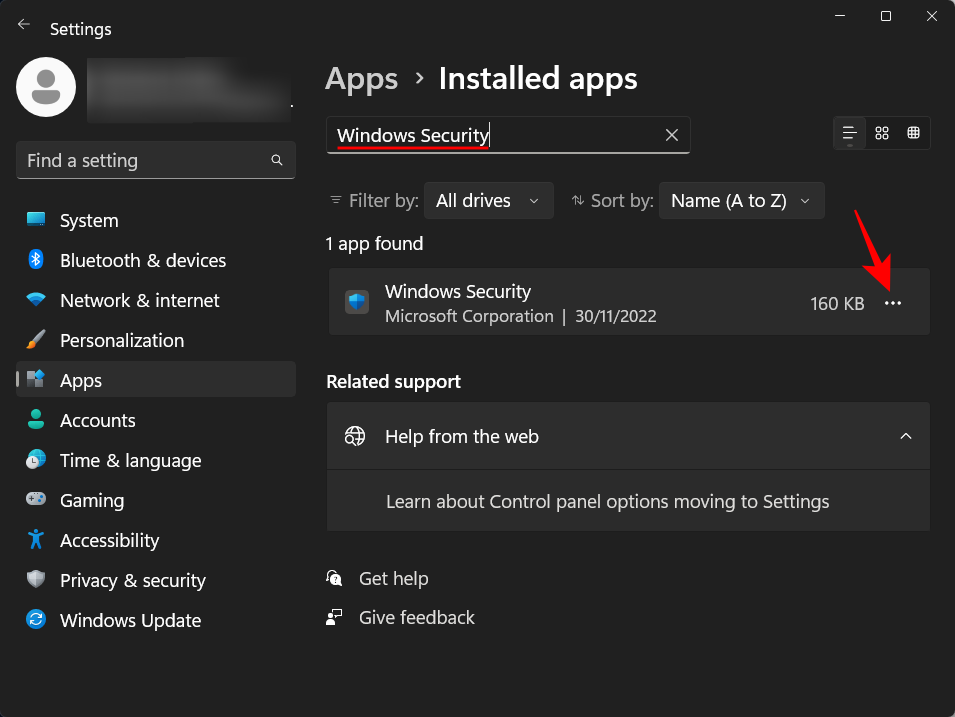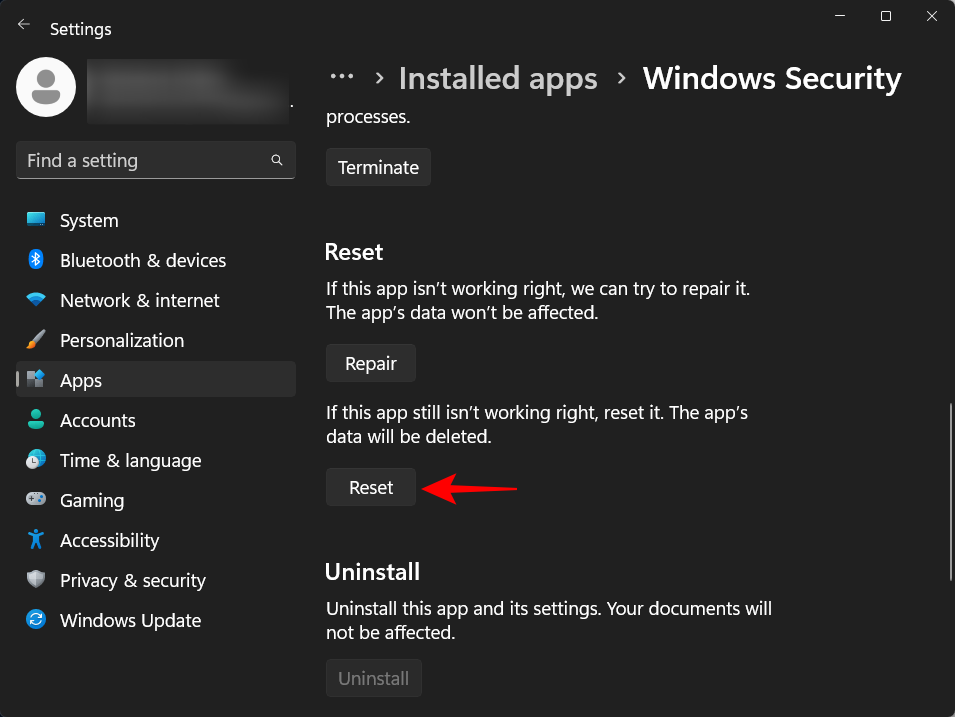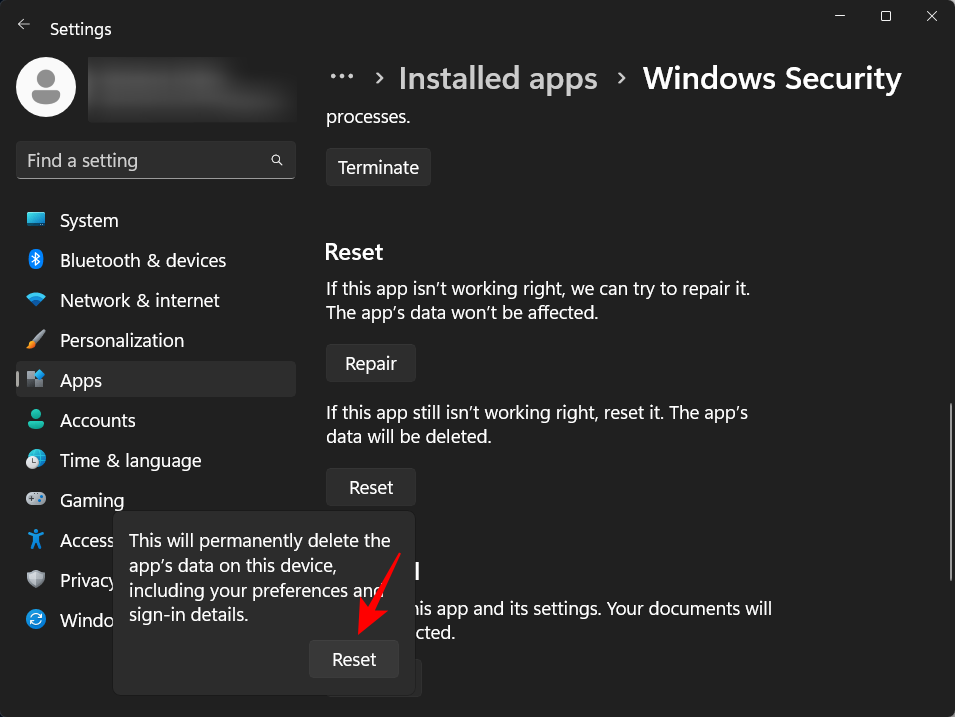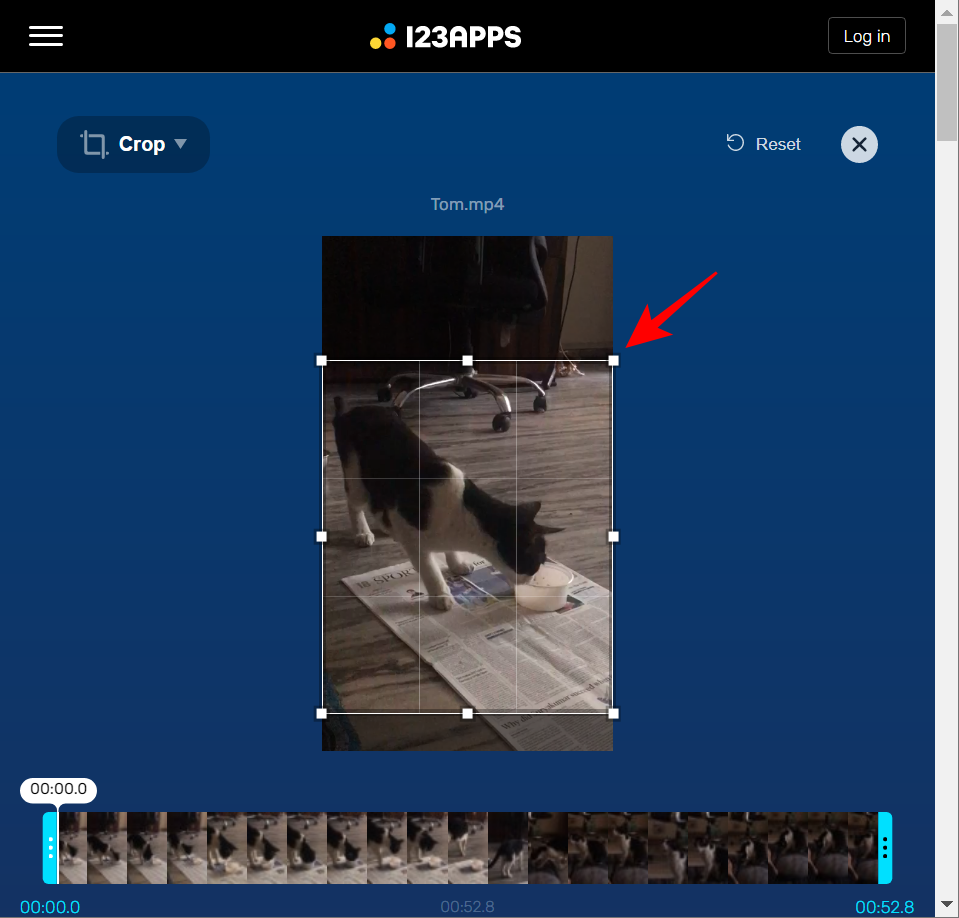Windows 11, comme les versions précédentes, est livré avec Windows Security, un antivirus intégré prêt à l'emploi pour assurer la sécurité de votre PC. Anciennement connu sous le nom de Windows Defender, Windows Security offre une protection fiable et suffisamment de fonctionnalités pour assurer la sécurité de votre PC de plusieurs manières. Mais c'est loin d'être parfait.
Si l'antivirus natif de Windows s'avère être un problème ennuyeux dont vous préférez vous passer, le désactiver pourrait être la meilleure chose à faire. Dans ce guide, nous passons en revue quelques raisons courantes pour lesquelles l'antivirus Windows est désactivé et quelques façons de le désactiver, temporairement et définitivement.
Quand devez-vous désactiver l’antivirus Windows Security dans Windows 11 ?
La raison la plus courante pour laquelle la sécurité Windows est désactivée est lorsqu'elle commence à signaler certains fichiers comme une menace et à en empêcher l'accès. Si vous savez que ces fichiers sont sûrs et que vous souhaitez empêcher l'antivirus de vous gêner, le désactiver temporairement est la seule solution.
L'antivirus Windows Security est également très gourmand en ressources et sur les systèmes plus anciens, votre système sera forcément confronté à des difficultés lorsqu'il est opérationnel en arrière-plan. La sécurité Windows devient également redondante lorsqu'une suite antivirus tierce est également installée.
Cas 1 : désactivez temporairement la sécurité Windows (2 manières)
Lorsque vous ne souhaitez pas vous débarrasser définitivement de la sécurité Windows et que vous avez seulement besoin de la garder silencieuse pendant un certain temps, la désactivation de la protection en temps réel désactivera temporairement l'antivirus. Voici comment procéder :
Méthode n°1 : à partir de la sécurité Windows
Appuyez sur Démarrer, tapez Windows Security et appuyez sur Entrée.

Cliquez ensuite sur Protection contre les virus et menaces dans le volet de gauche.

Faites défiler vers le bas et cliquez sur Gérer les paramètres sous « Paramètres de protection contre les virus et les menaces ».

Basculez maintenant le commutateur sous Protection en temps réel sur Désactivé .

Votre antivirus Windows est désormais désactivé.
Méthode n°2 : à partir des paramètres
Une autre façon d'accéder aux paramètres de protection en temps réel consiste à utiliser l'application Paramètres. Voici comment s'y rendre :
Appuyez Win+Ipour ouvrir les paramètres. Cliquez ensuite sur Confidentialité et sécurité dans le volet de gauche.

Cliquez sur Sécurité Windows .
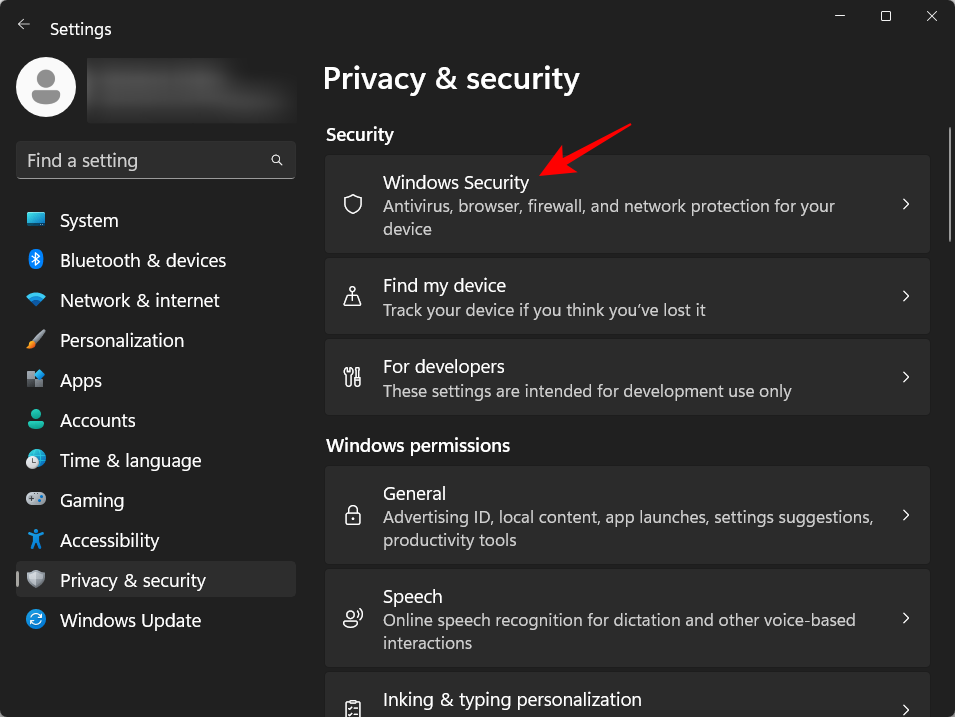
Cliquez ensuite sur Protection contre les virus et menaces .
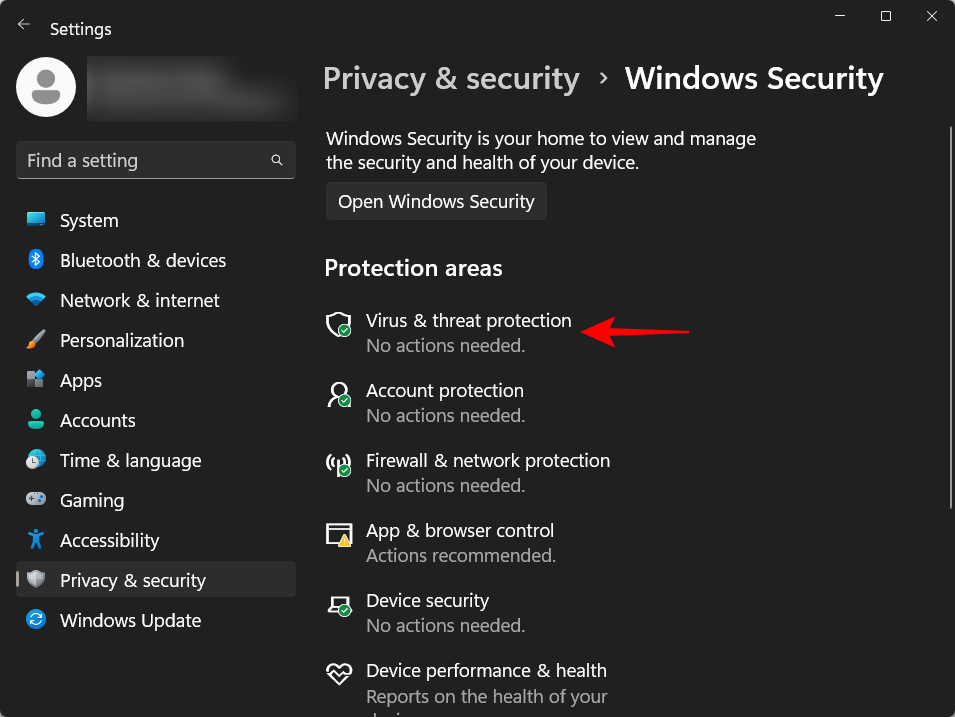
Cela ouvrira l'application de sécurité Windows. Maintenant, comme auparavant, cliquez sur Gérer les paramètres sous « Paramètres de protection contre les virus et les menaces », puis désactivez la protection en temps réel.

Votre antivirus restera désactivé jusqu'au prochain démarrage.
Cas 2 : Désactivez définitivement la sécurité Windows (4 façons)
Les méthodes ci-dessus constituent de bonnes solutions temporaires pour désactiver l'antivirus Windows. Mais si vous recherchez une solution plus permanente, vous devez désactiver quelques paramètres supplémentaires. Voici quelques guides étape par étape pour désactiver l'antivirus sous Windows :
Méthode n°1 : utiliser le registre
Suivez les étapes ci-dessous pour modifier le registre et désactiver définitivement l'antivirus Windows,
Étape 1 : Désactivez la protection en temps réel de la sécurité Windows
Ouvrez la sécurité Windows à partir du menu Démarrer comme indiqué précédemment.

Cliquez ensuite sur Protection contre les virus et menaces dans le volet de gauche.

Cliquez sur Gérer les paramètres sous « Paramètres de protection contre les virus et les menaces ».

Désactivez ensuite la protection en temps réel .

Étape 2 : Désactiver la protection contre les falsifications
La sécurité Windows dispose d'une fonctionnalité de sécurité appelée « Protection contre les altérations » qui empêche toute modification non autorisée de l'antivirus. Ainsi, avant de modifier les clés de registre pour désactiver définitivement l’antivirus, nous devrons d’abord désactiver la protection contre la falsification. Voici comment:
Sur la même page « Paramètres de protection contre les virus et les menaces » dans l'application de sécurité Windows, faites défiler vers le bas et recherchez Protection contre la falsification et désactivez- la .
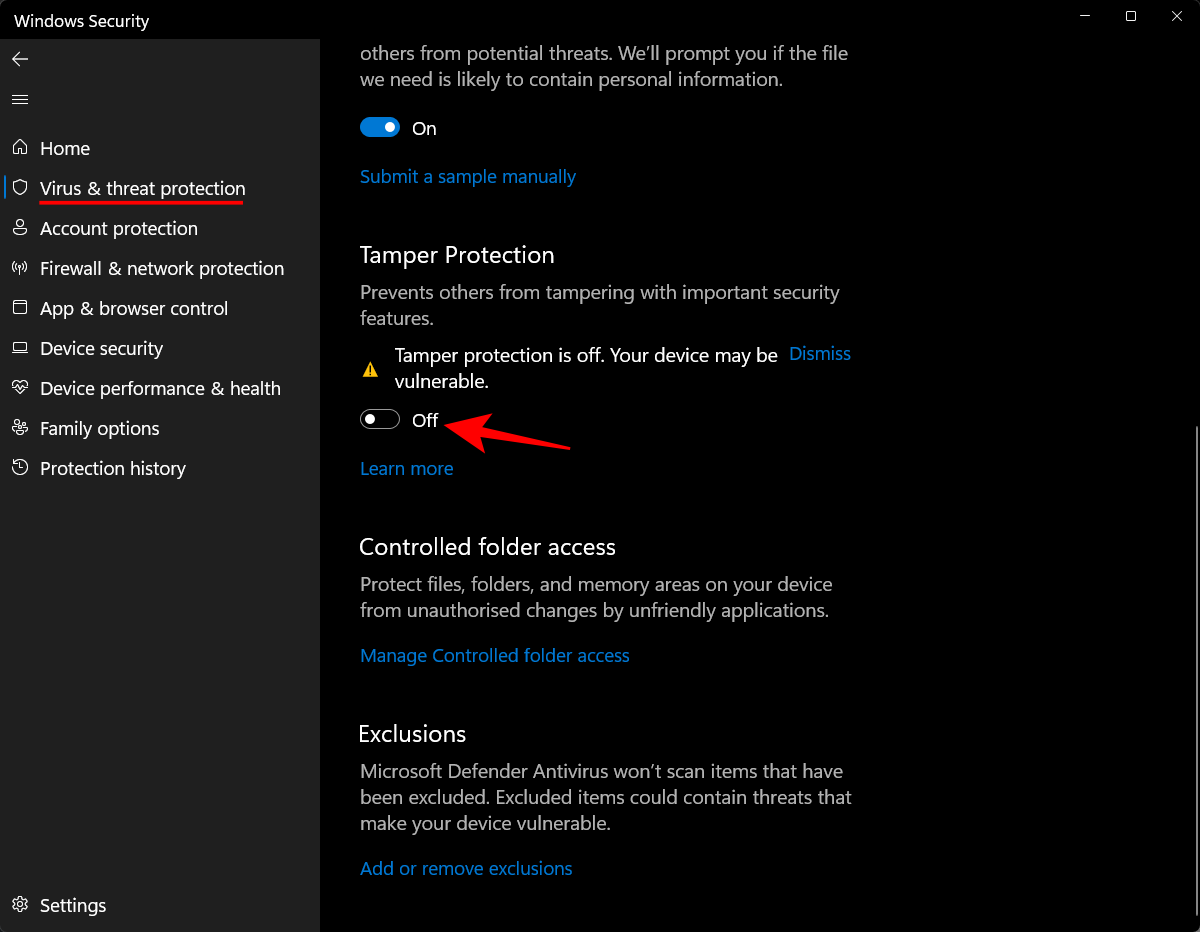
Étape 3 : Modifier la propriété du dossier Windows Defender dans le registre
Maintenant, appuyez sur Démarrer, tapez regedit et appuyez sur Entrée.
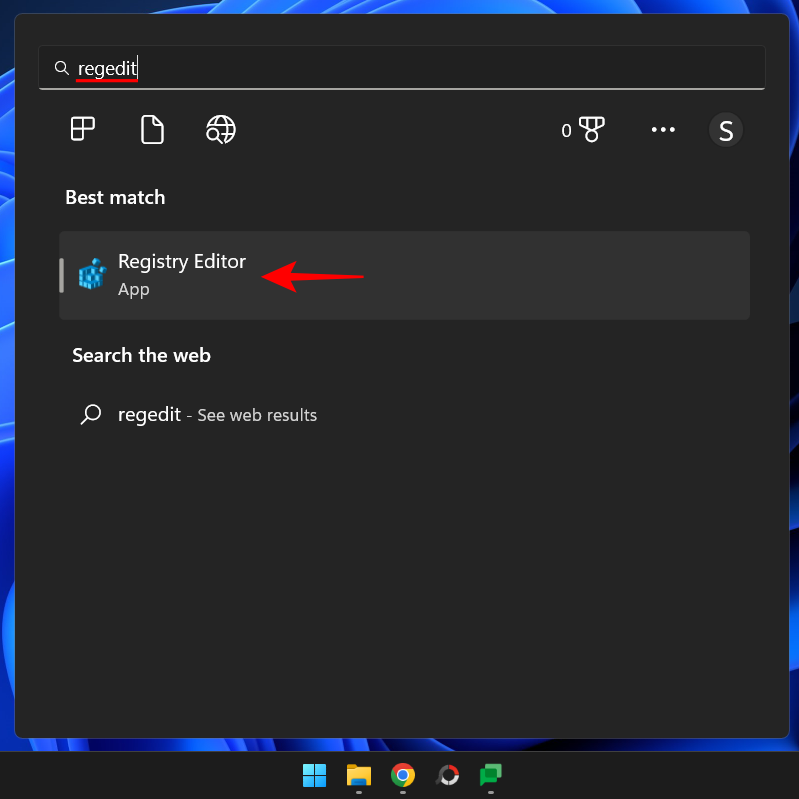
Accédez à l'emplacement suivant :
HKEY_LOCAL_MACHINE\SOFTWARE\Microsoft\Windows Defender
Vous pouvez également copier ce qui précède et le coller dans la barre d'adresse de l'éditeur de registre.
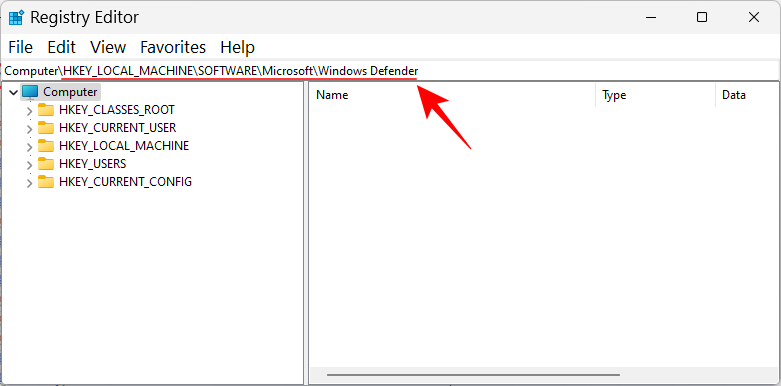
Appuyez ensuite sur Entrée.
Nous devrons maintenant modifier ici l'autorisation de propriété du dossier « Windows Defender » afin d'apporter des modifications à ses clés subordonnées. Pour ce faire, cliquez avec le bouton droit sur le dossier Windows Defender dans le volet de gauche et sélectionnez Autorisations .
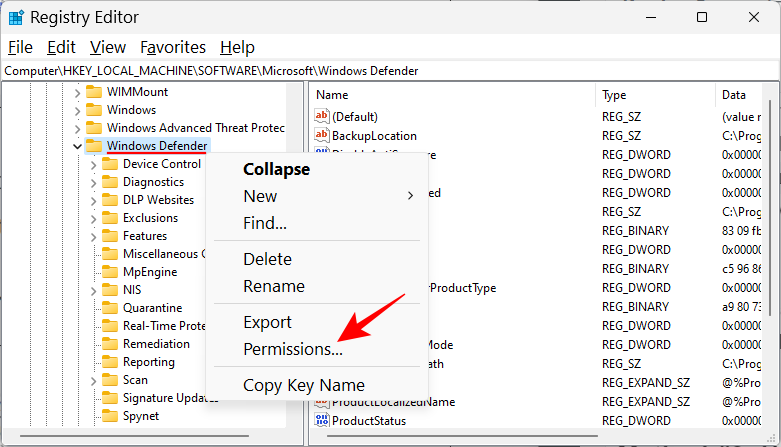
Cliquez sur Avancé .
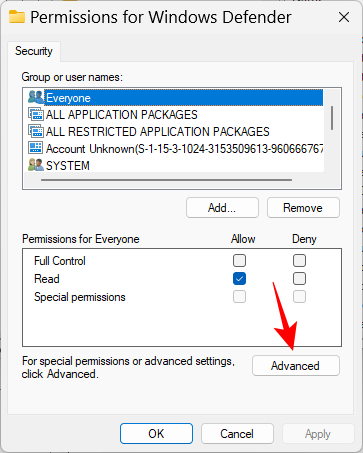
Cliquez maintenant sur Modifier dans le champ « Propriétaire ».
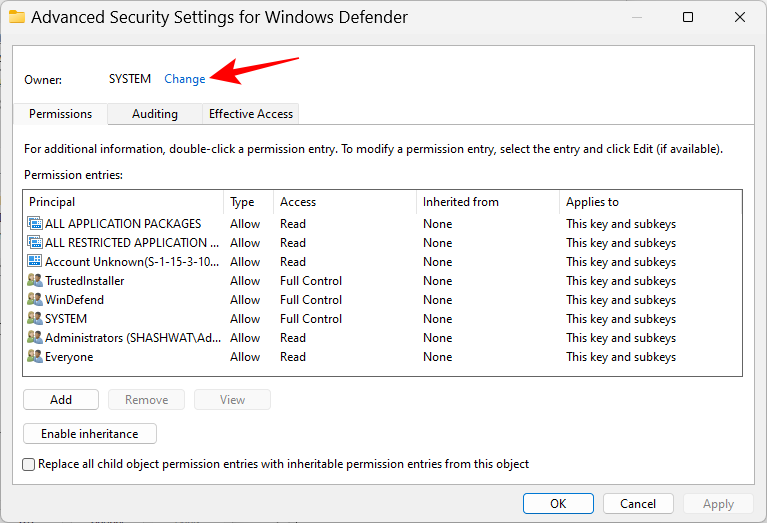
Cliquez sur Avancé .
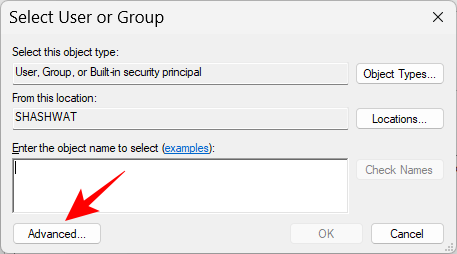
Cliquez sur Rechercher maintenant .
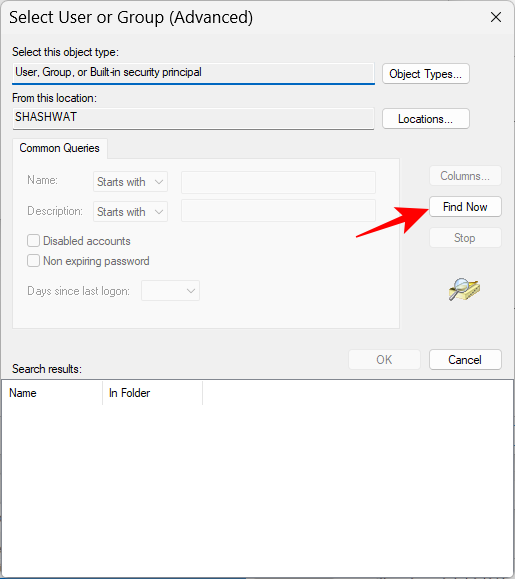
Faites défiler vers le bas et sélectionnez Tout le monde , puis cliquez sur OK .
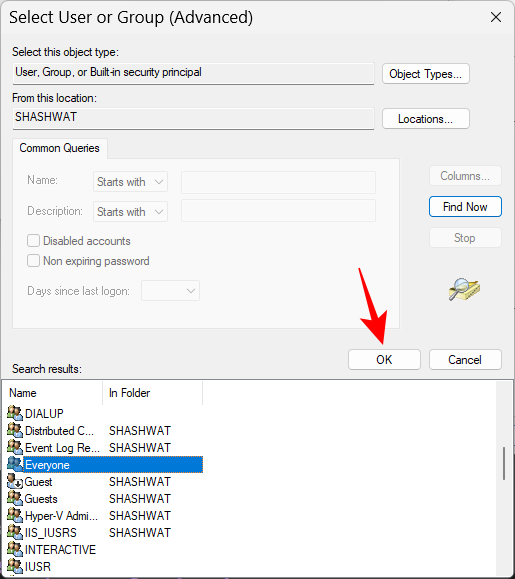
Cliquez sur OK .
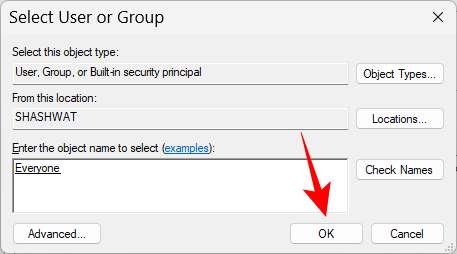
Cliquez maintenant sur la case à côté de Remplacer le propriétaire des sous-conteneurs et des objets et cochez-y.
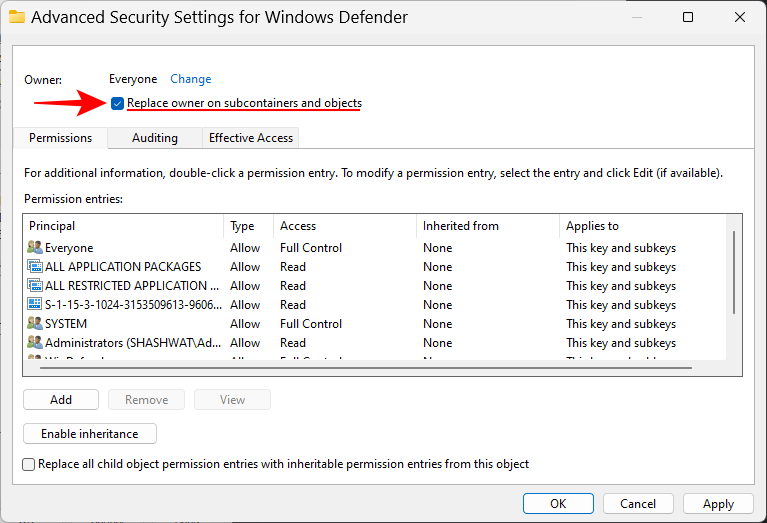
Cliquez sur Appliquer .
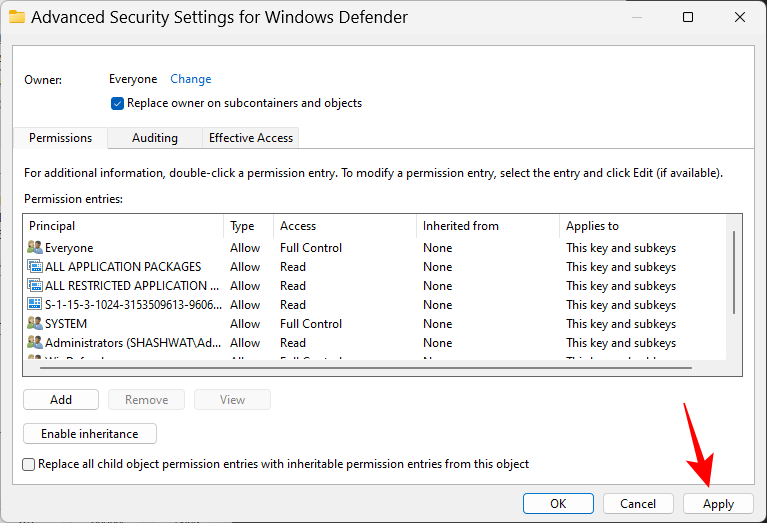
Cochez ensuite Remplacer toutes les entrées d'autorisation des objets enfants… en bas. Cliquez ensuite sur Appliquer .
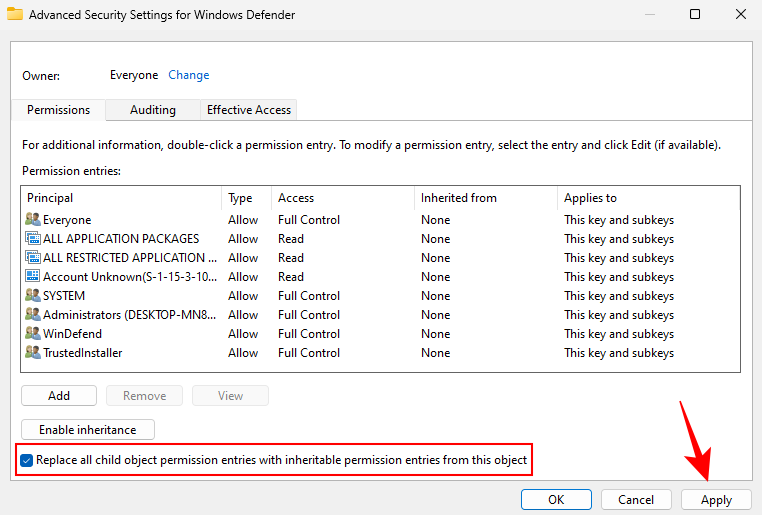
Lorsque vous y êtes invité, cliquez sur Oui .
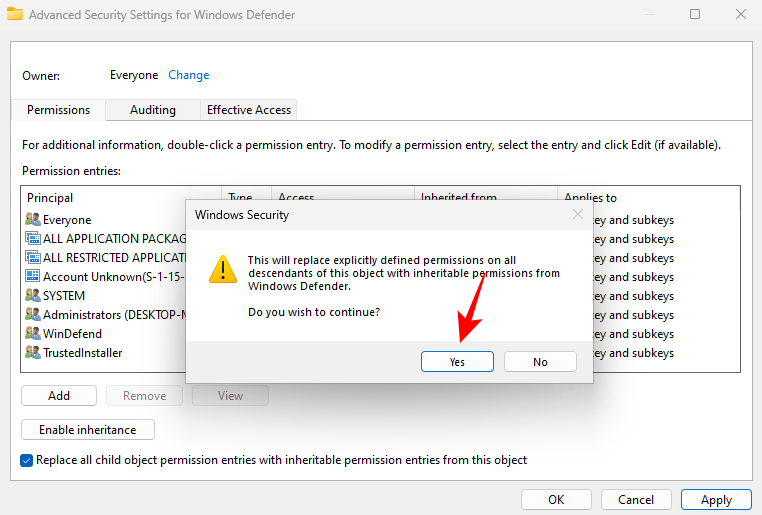
Cliquez sur OK.
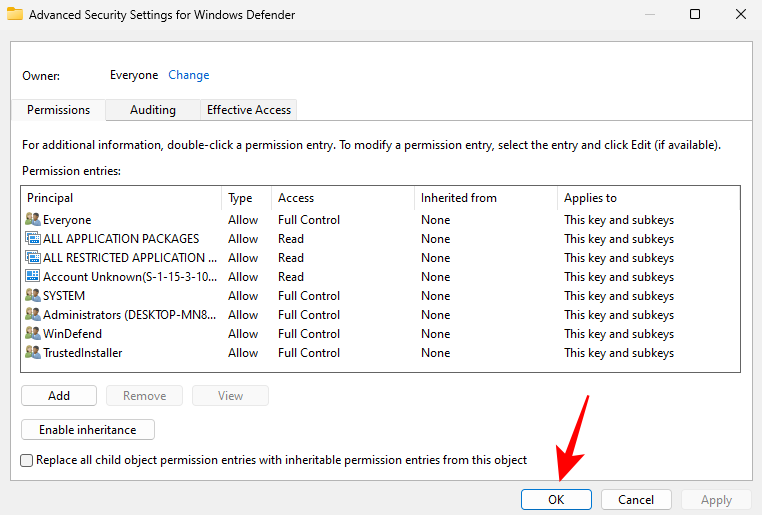
Maintenant, dans la fenêtre « Autorisations », cochez la case Autoriser à côté de Contrôle total .
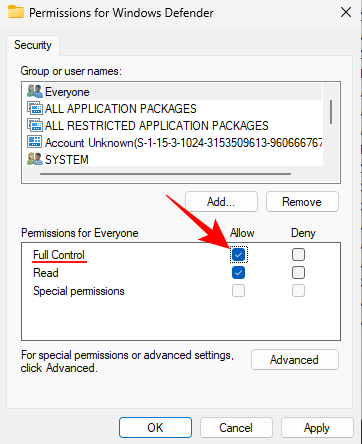
Cliquez ensuite sur OK .
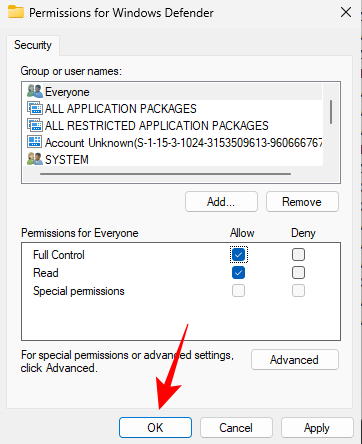
Remarque : si vous ne parvenez pas à obtenir les autorisations et recevez un message d'erreur « Accès refusé », vous devrez démarrer en mode sans échec et répéter la même procédure.
Étape 4 : Créer et modifier de nouvelles valeurs de registre
Maintenant, faites un clic droit sur l'espace vide à droite, sélectionnez Nouveau , puis cliquez sur Valeur DWORD (32 bits) .
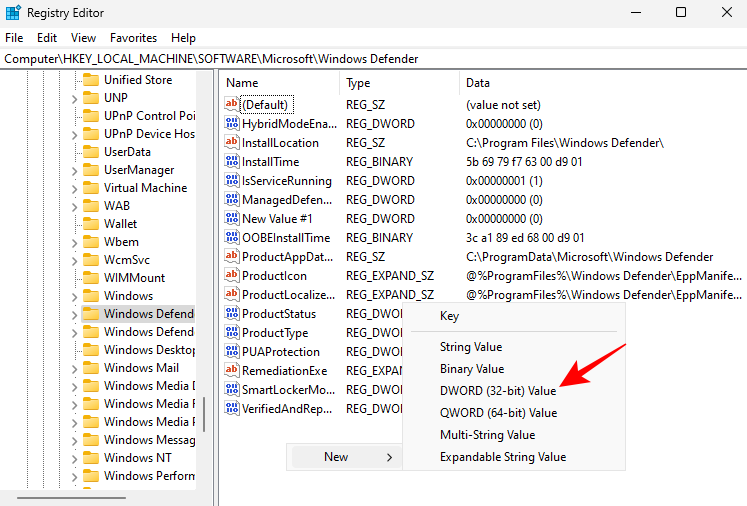
Nommez cette clé DisableAntiVirus .
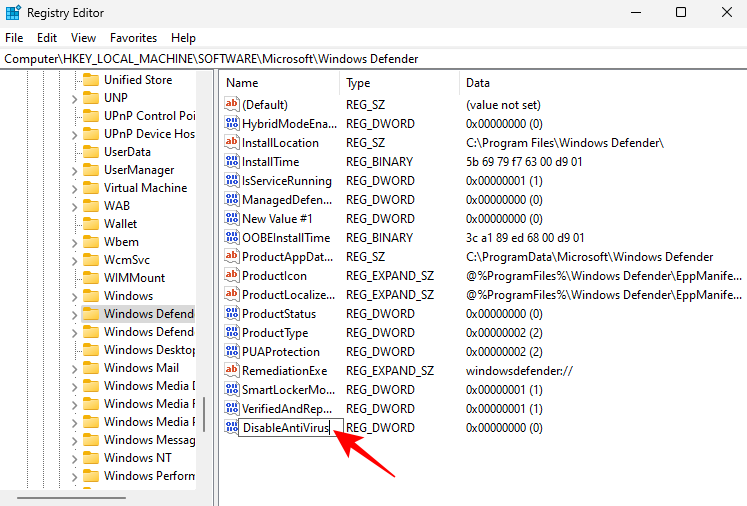
Double-cliquez dessus et changez sa valeur en 1 . Cliquez ensuite sur OK .
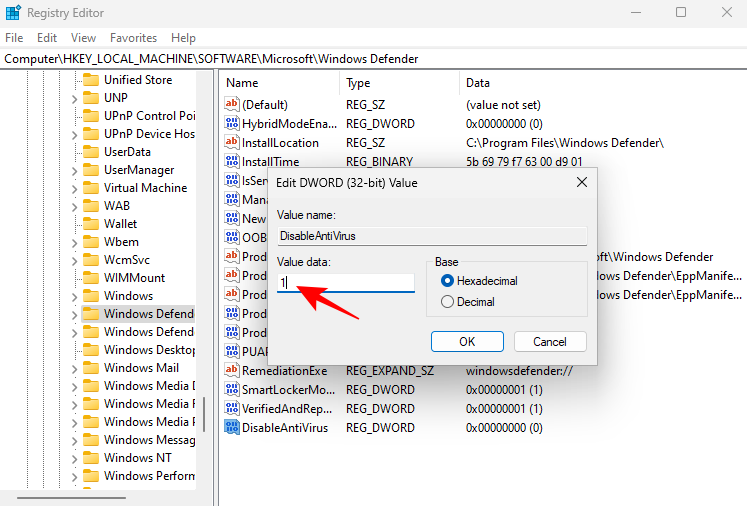
De même, créez deux autres valeurs DWORD (32 bits) et nommez-les DisableAntiSpyware et ServiceStartStates et modifiez leurs valeurs en 1 .
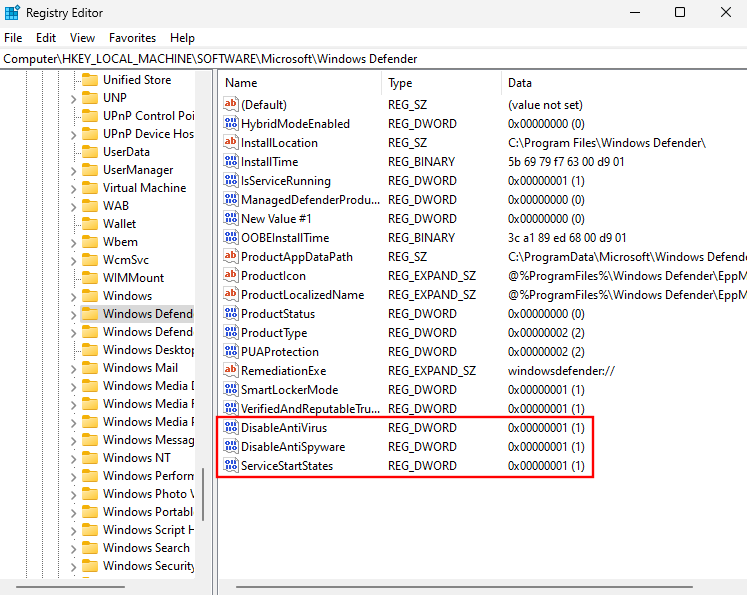
Une fois terminé, redémarrez votre système normalement. Votre antivirus Windows Security sera désormais désactivé définitivement.
Méthode n°2 : utilisation de l'éditeur de stratégie de groupe
L'éditeur de stratégie de groupe peut également être utilisé pour désactiver définitivement l'antivirus Windows. Voici comment procéder :
Étape 1 : Désactivez la protection en temps réel de la sécurité Windows
Tout d’abord, désactivez la protection en temps réel de la sécurité Windows. Ouvrez la sécurité Windows à partir du menu Démarrer.

Cliquez ensuite sur Protection contre les virus et menaces dans le volet de gauche.

Faites défiler vers le bas et cliquez sur Gérer les paramètres .

Désactivez la protection en temps réel.

Étape 2 : Désactiver la protection contre les falsifications
Ensuite, pour garantir que la protection en temps réel ne soit pas activée automatiquement au prochain démarrage, nous devrons également désactiver la protection contre les falsifications.
Dans la même fenêtre Paramètres Windows, faites défiler vers le bas et désactivez la protection contre les altérations .
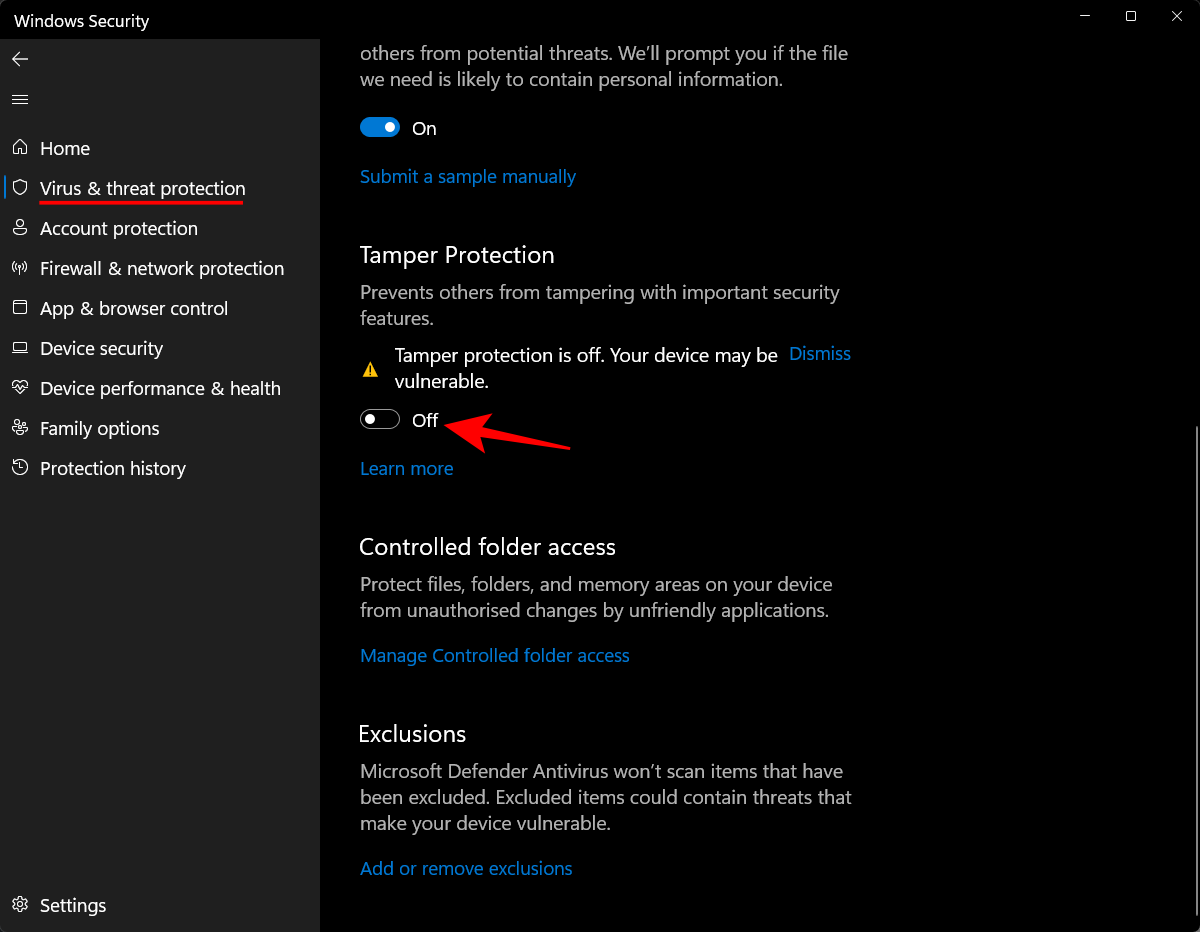
Étape 3 : Désactivez complètement Windows Defender à partir de l'éditeur de stratégie de groupe
Maintenant, appuyez sur Démarrer, tapez gpedit et cliquez sur Modifier la stratégie de groupe .
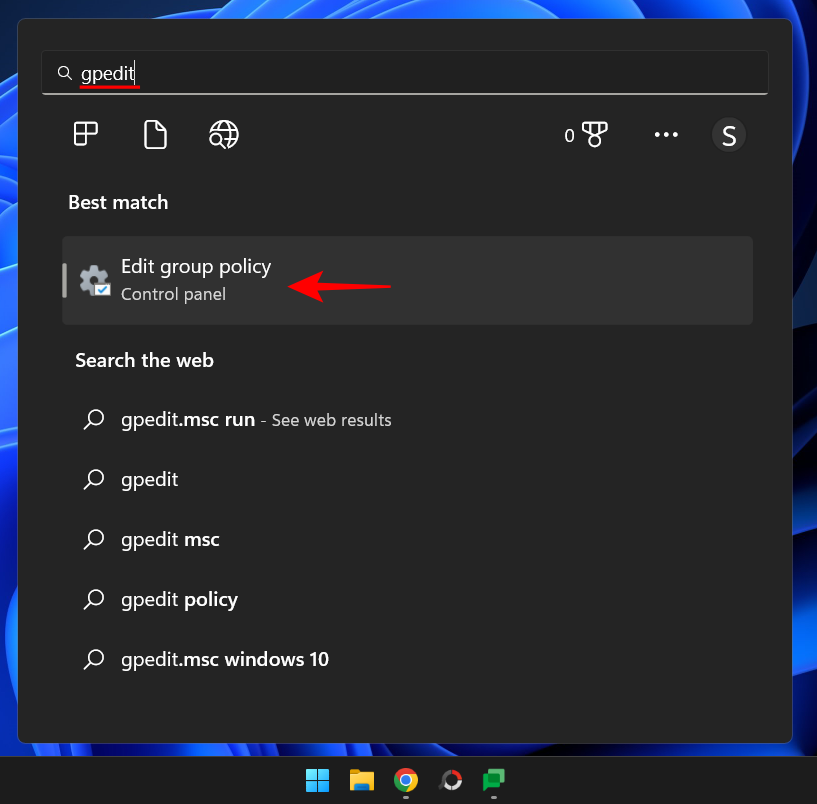
Une fois la stratégie de groupe ouverte, développez les modèles d'administration .
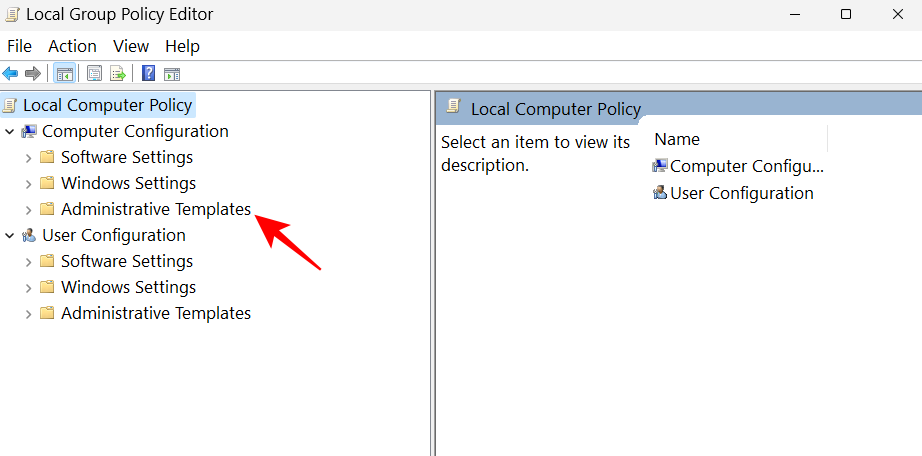
Développez ensuite Composants Windows .
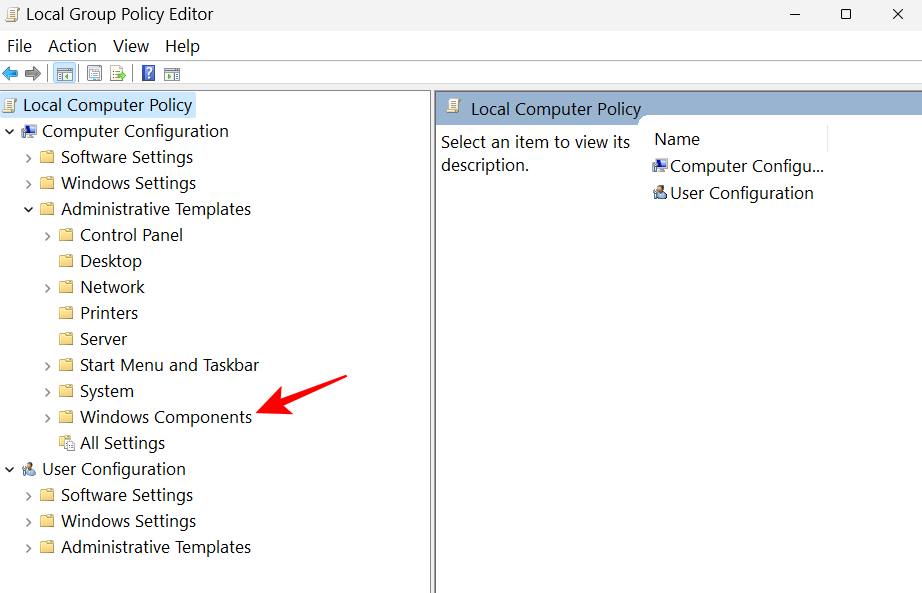
Cliquez ensuite sur Antivirus Microsoft Defender .
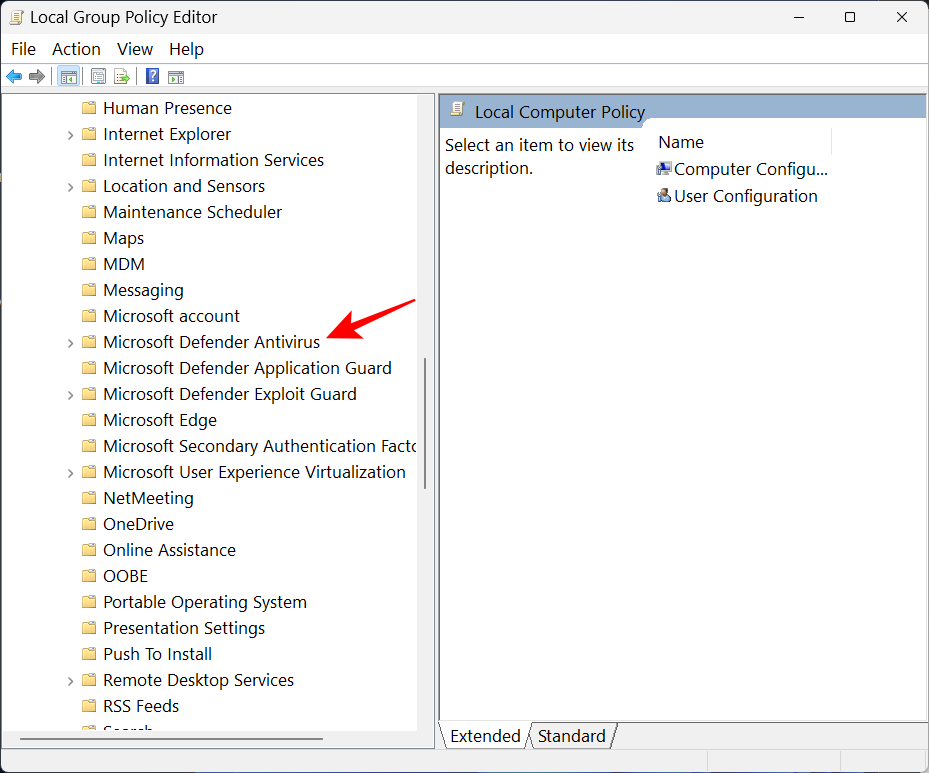
Ensuite, à droite, double-cliquez sur Désactiver Microsoft Defender Antivirus .
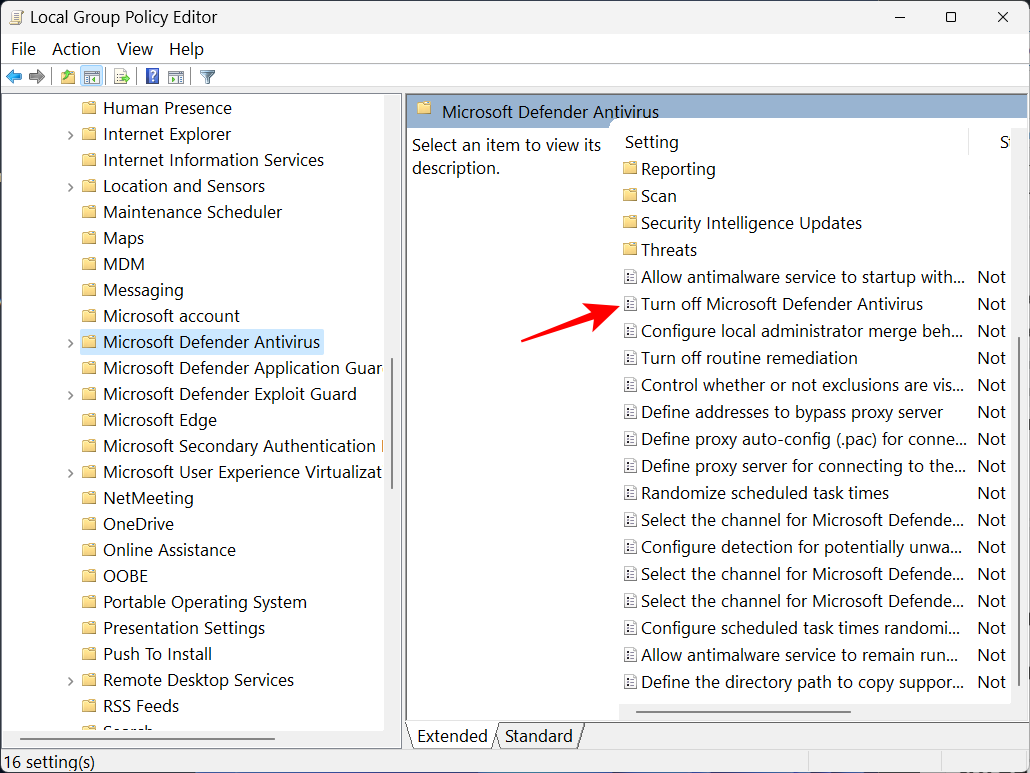
Cliquez sur Activé .
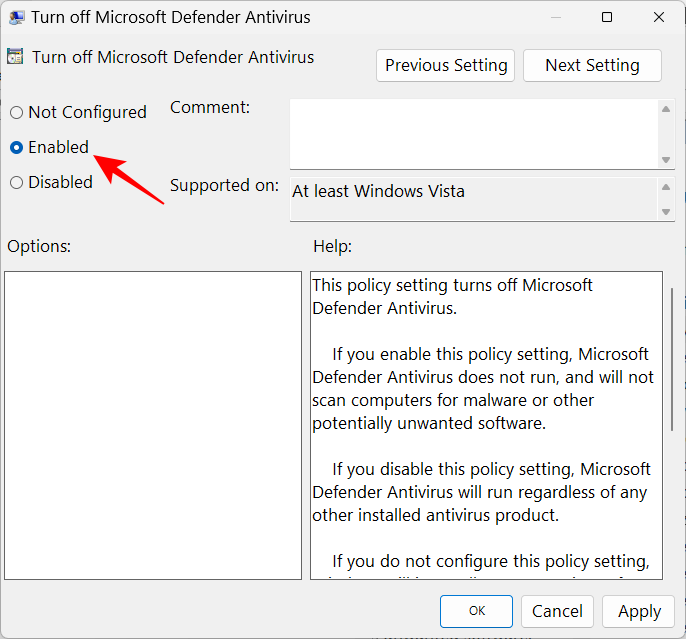
Cliquez ensuite sur OK .
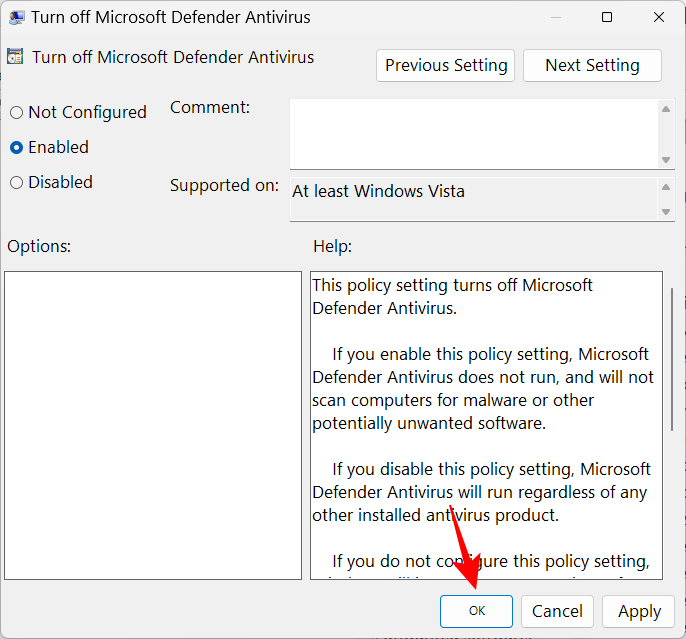
Étape 4 : Désactivez les services Defender à partir du Planificateur de tâches
Une dernière chose à faire maintenant est de désactiver les services qui obligent le défenseur à redémarrer au démarrage. Voici comment procéder :
Appuyez sur Démarrer, tapez Planificateur de tâches et appuyez sur Entrée.
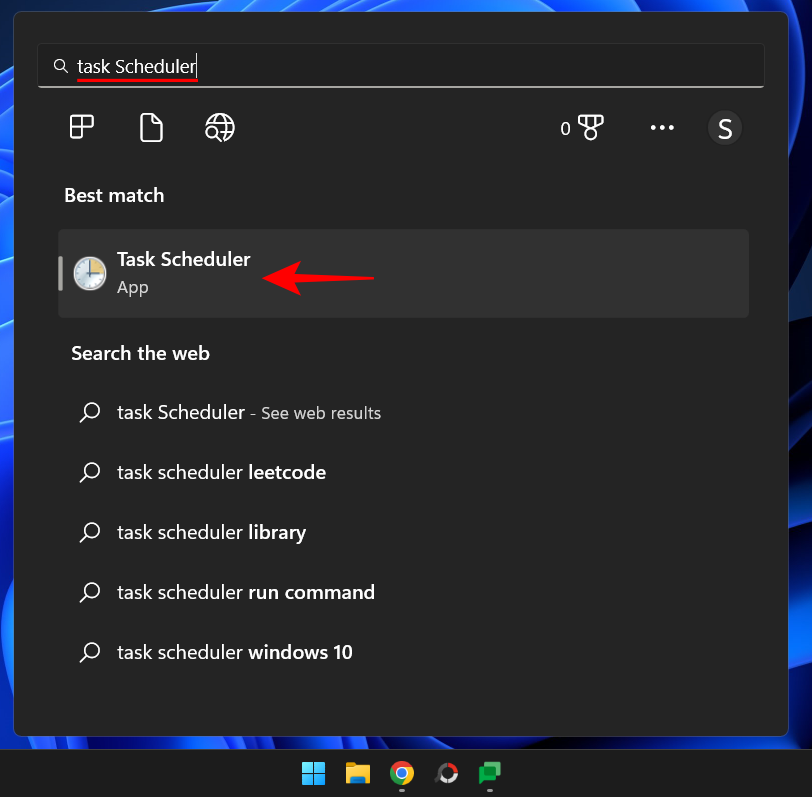
Développez ensuite la branche Bibliothèque du Planificateur de tâches sur la gauche.
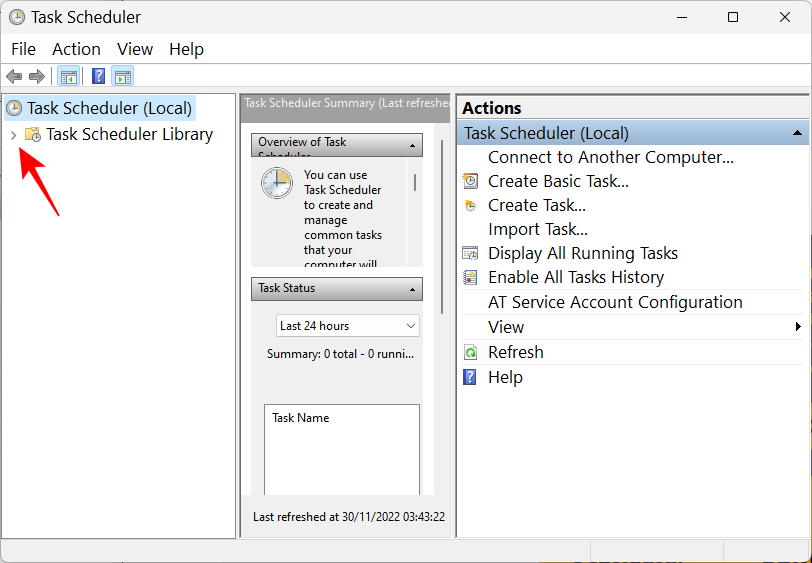
Développez Microsoft .
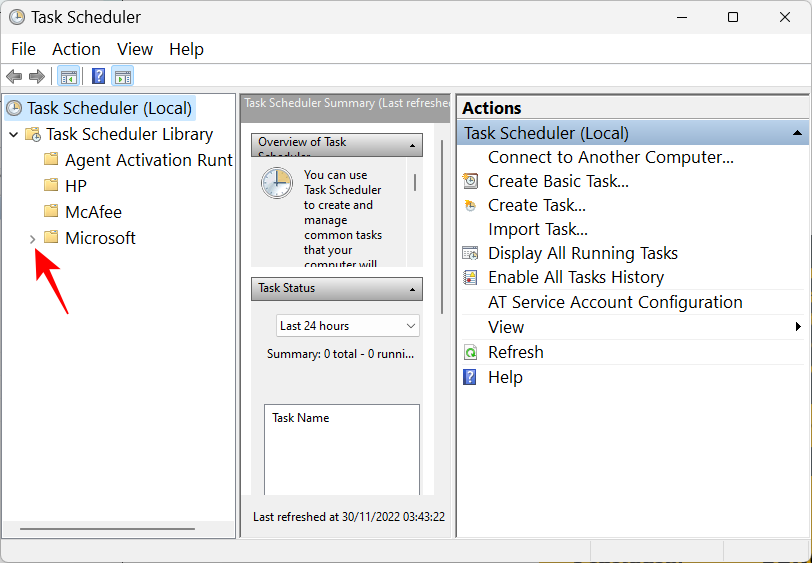
Puis Windows .
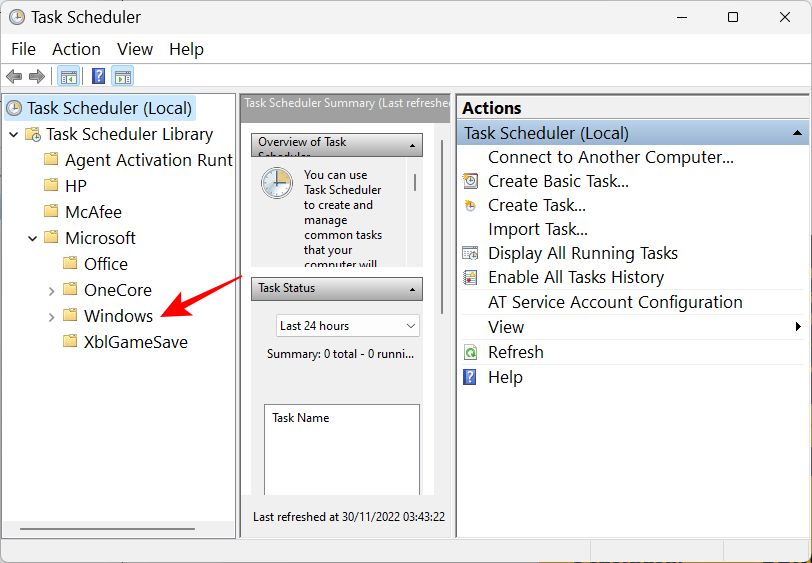
Faites ensuite défiler vers le bas et cliquez sur Windows Defender .
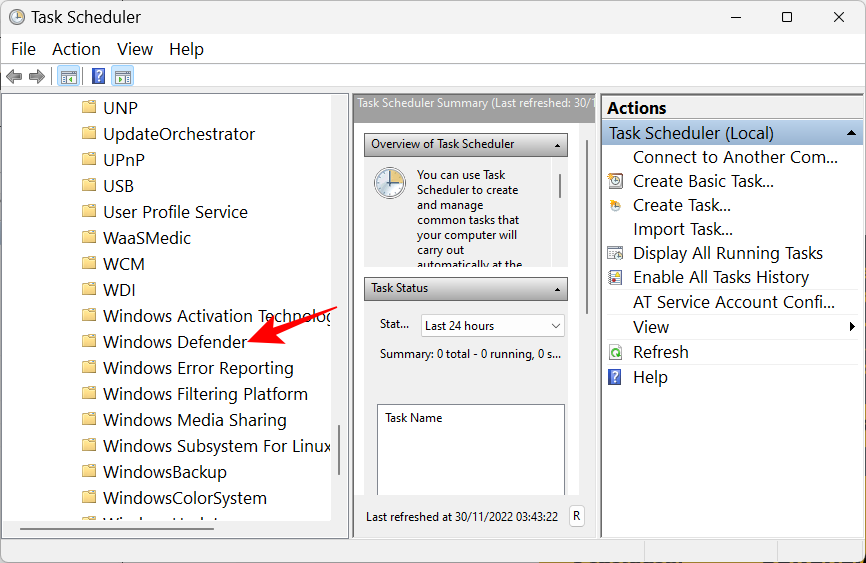
Sur la droite, vous verrez les quatre tâches suivantes :
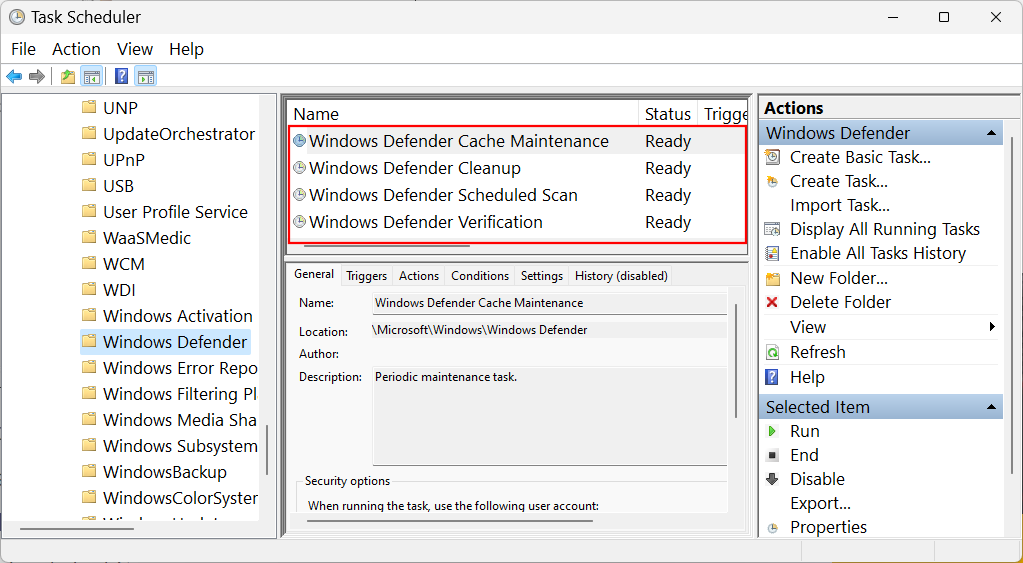
- Maintenance du cache Windows Defender
- Nettoyage de Windows Defender
- Analyse programmée de Windows Defender
- Vérification de Windows Defender
Faites un clic droit dessus un par un et sélectionnez Désactiver .
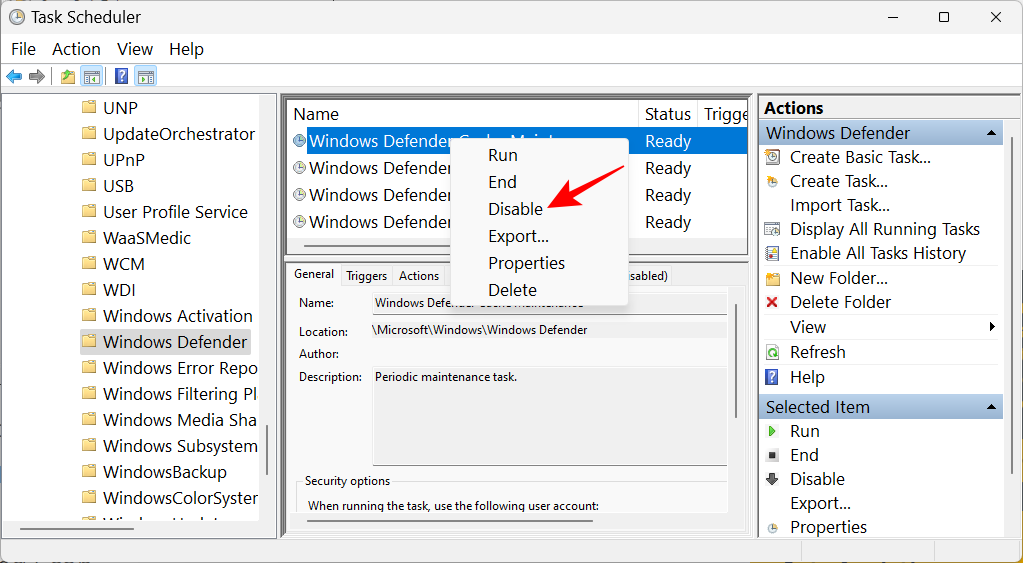
Faites-le pour les quatre tâches. Fermez ensuite le Planificateur de tâches. Maintenant, pour mettre à jour les politiques, appuyez sur Win+Ret ouvrez la boîte de dialogue EXÉCUTER. Tapez ce qui suit :
gpupdate /force
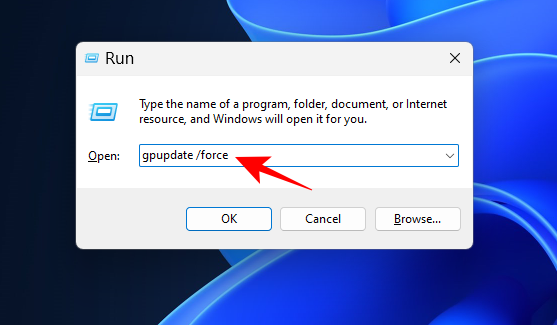
Appuyez sur Entrée. Attendez que les politiques soient mises à jour.
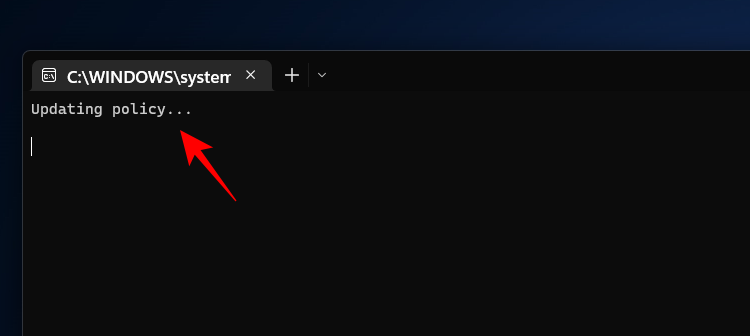
Redémarrez ensuite votre système pour faire bonne mesure. L'antivirus de Windows Security sera désormais définitivement désactivé.
Méthode n°3 : Utilisation de l'utilitaire Autoruns pour Windows
Autoruns est un utilitaire Windows téléchargeable proposé par Microsoft qui peut désactiver les services responsables du redémarrage de Windows Defender au démarrage. Voici comment l'utiliser :
Tout d'abord, désactivez la protection en temps réel et la protection contre les altérations à partir de l'application de sécurité Windows, comme indiqué précédemment.
Suivez ensuite le lien ci-dessous pour télécharger l'utilitaire Autoruns.
Exécutions automatiques | Lien de téléchargement
Cliquez sur Télécharger Autoruns et Autorunsc .
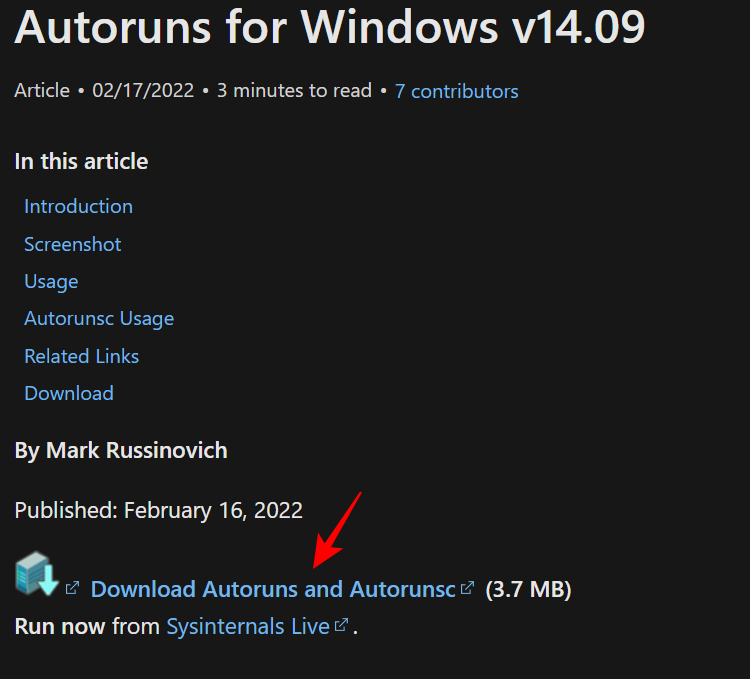
Une fois téléchargé, faites un clic droit sur le fichier et sélectionnez Extraire tout .
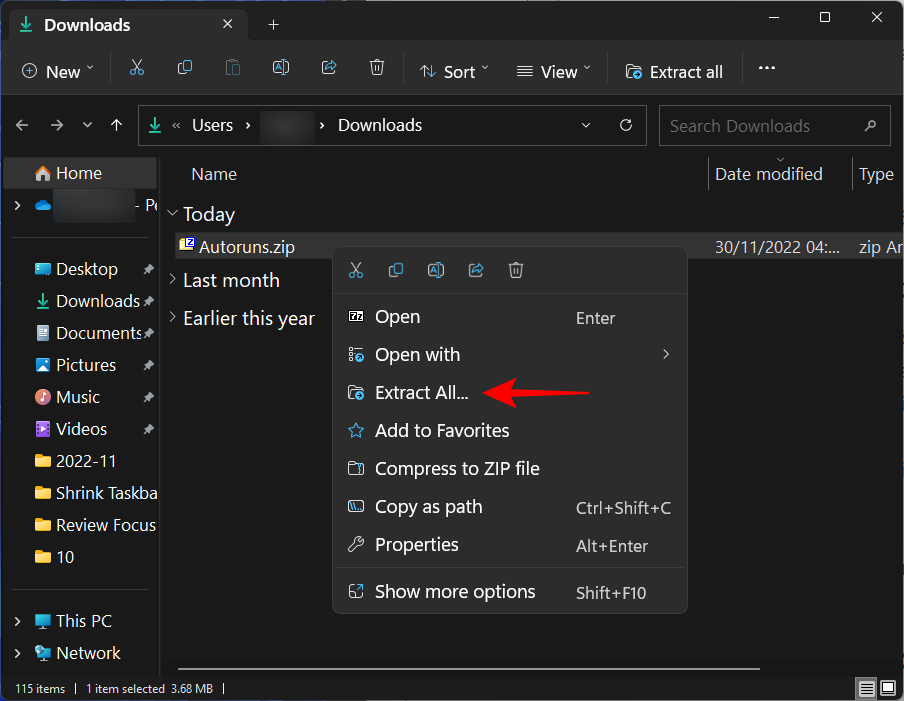
Dans l'assistant d'extraction, cliquez sur Extraire .
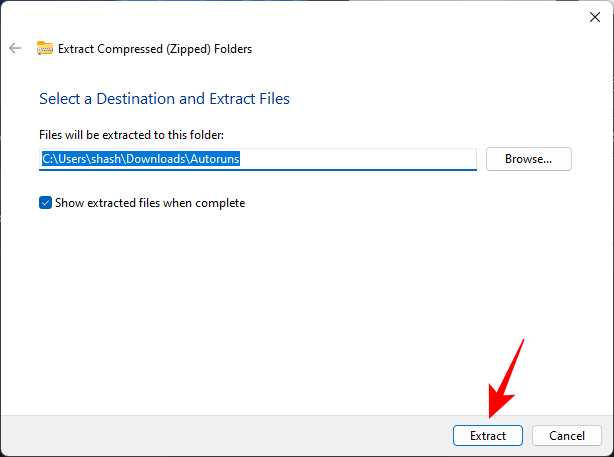
Une fois cela fait, il est maintenant temps de démarrer en mode sans échec. Pour ce faire, appuyez sur Démarrer, tapez msconfig et appuyez sur Entrée.
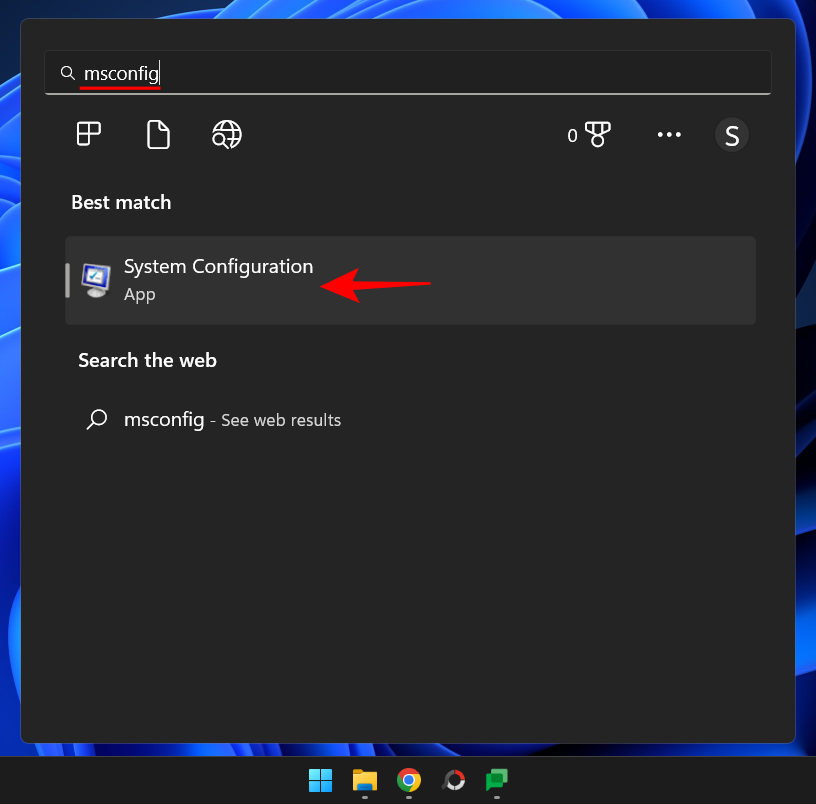
Cliquez sur l' onglet Boot pour y accéder.
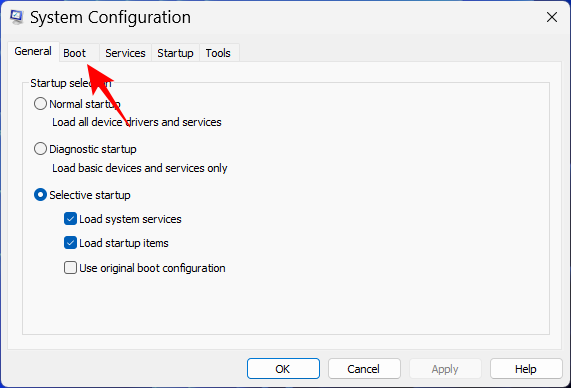
Sélectionnez ensuite Démarrage sécurisé sous « Options de démarrage » et assurez-vous que l'option « Démarrage minimal » est sélectionnée.
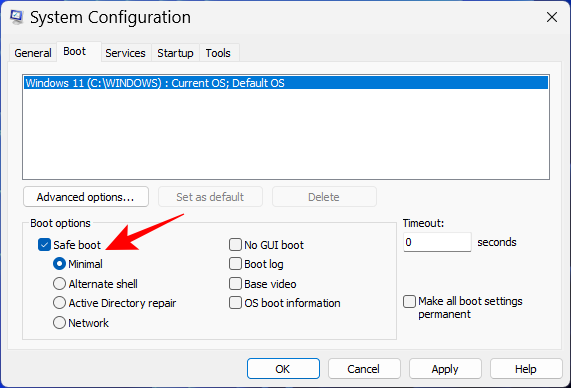
Cliquez ensuite sur OK .
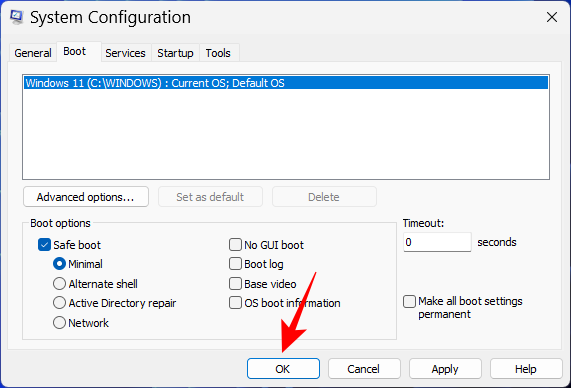
Redémarrez maintenant votre ordinateur et vous démarrerez directement en mode sans échec. Ouvrez le dossier dans lequel Autoruns a été extrait. Double-cliquez ensuite sur Autoruns64.exe .
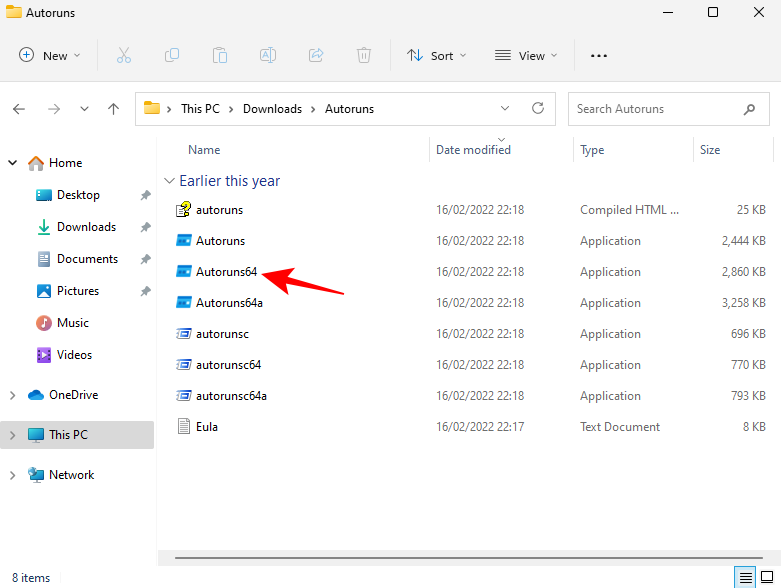
Cliquez sur Accepter .
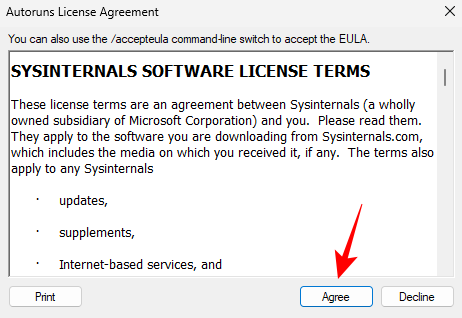
Une fois Autoruns ouvert, cliquez sur l’ onglet Services .
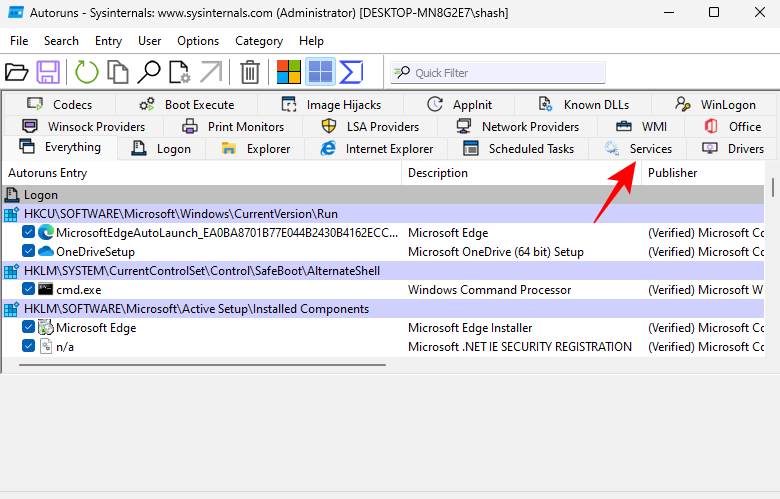
Par défaut, les services Windows sont masqués. Pour les visualiser, cliquez sur Options .
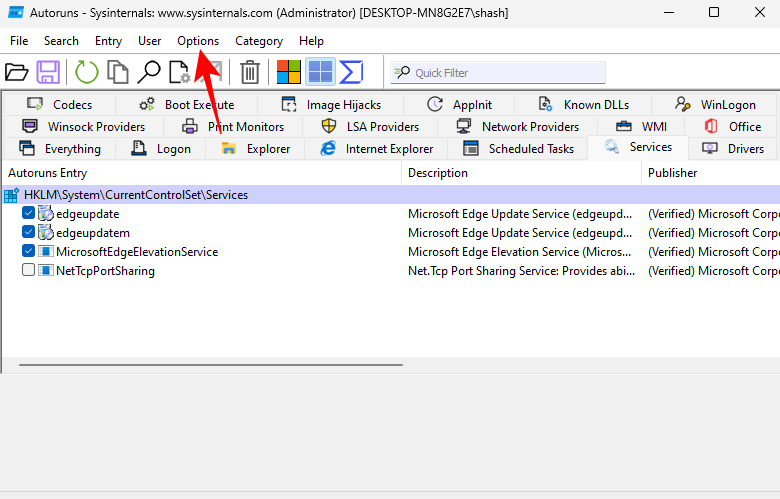
Décochez ensuite Masquer les entrées Windows .
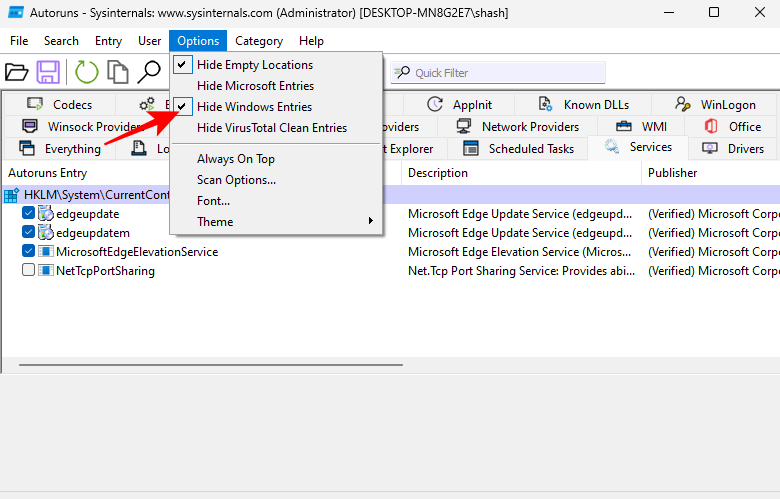
Maintenant, faites défiler vers le bas et décochez WinDefend .
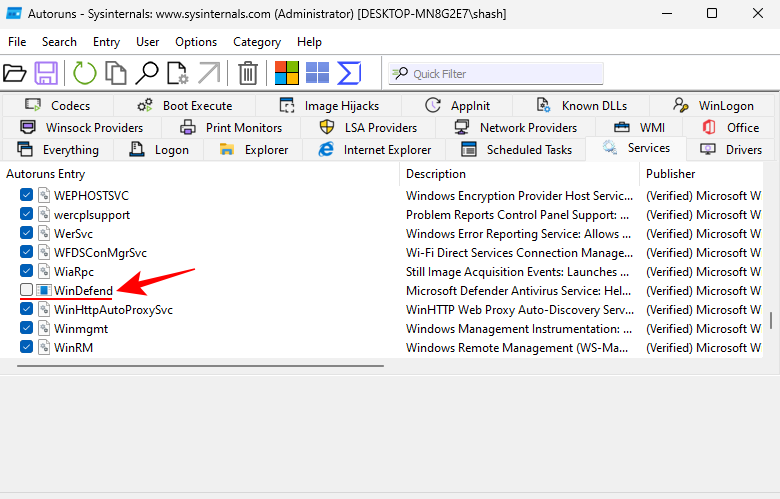
Fermez Autoruns et ouvrez à nouveau l’application de configuration système (recherchez msconfig dans Démarrer). Sélectionnez ensuite Démarrage normal et cliquez sur OK .
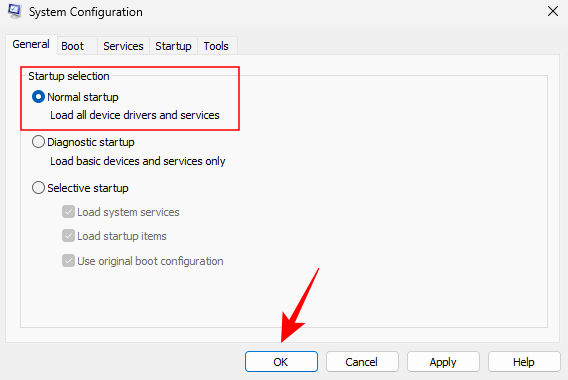
Enfin, redémarrez votre système.
Une fois que vous avez démarré, vous pouvez vérifier si les modifications ont fonctionné. Ouvrez l'application de sécurité Windows. Vous devriez voir « Inconnu » écrit sous « Protection contre les virus et les menaces » sur la page Sécurité en un coup d'œil.
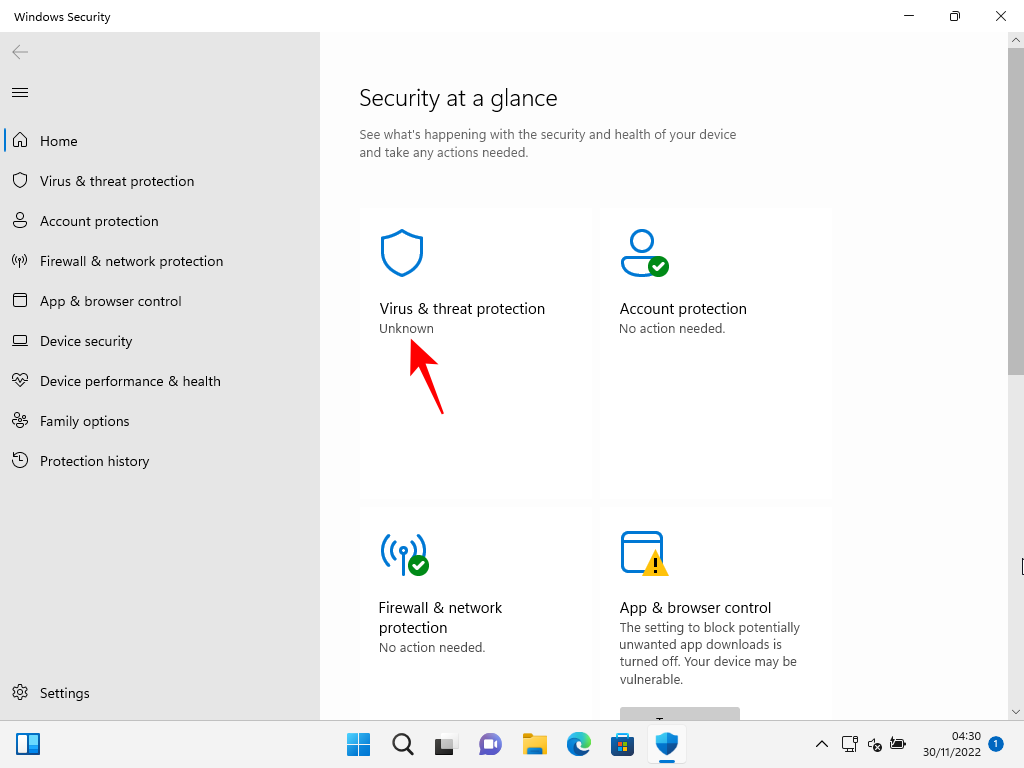
Abstenez-vous de cliquer dessus car cela mettra à jour les informations et exécutera à nouveau les services, annulant ainsi tout ce que vous avez fait jusqu'à présent.
Méthode n°4 : en installant une application antivirus tierce
L'antivirus Windows Defender fait partie intégrante de la sécurité de votre ordinateur et ne peut donc pas être désinstallé. Cependant, lorsque vous installez un logiciel antivirus tiers, Windows Defender se désactive. Alors allez-y et installez votre programme antivirus préféré pour désactiver l’antivirus Windows.
Après l'installation, vous pouvez vérifier si Windows Defender est désactivé. Pour ce faire, ouvrez la sécurité Windows et cliquez sur Paramètres dans le coin inférieur gauche.

Cliquez ensuite sur Gérer les fournisseurs sous « Fournisseurs de sécurité ».
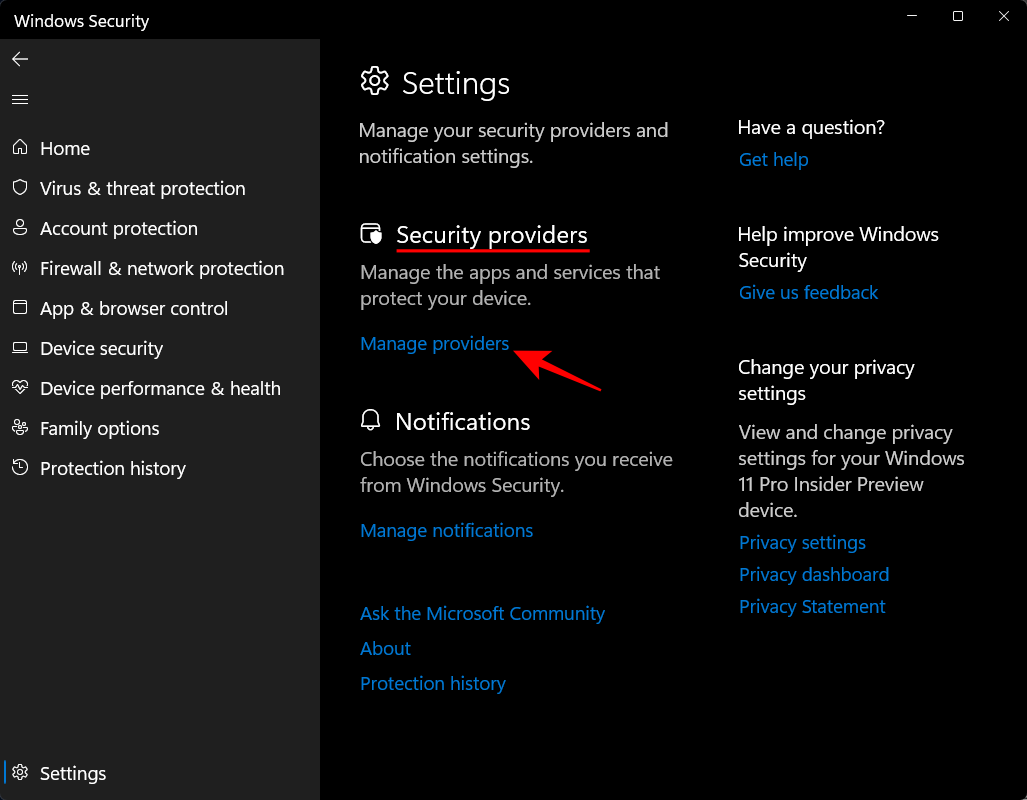
Vous devriez voir « Microsoft Defender Antivirus désactivé ».
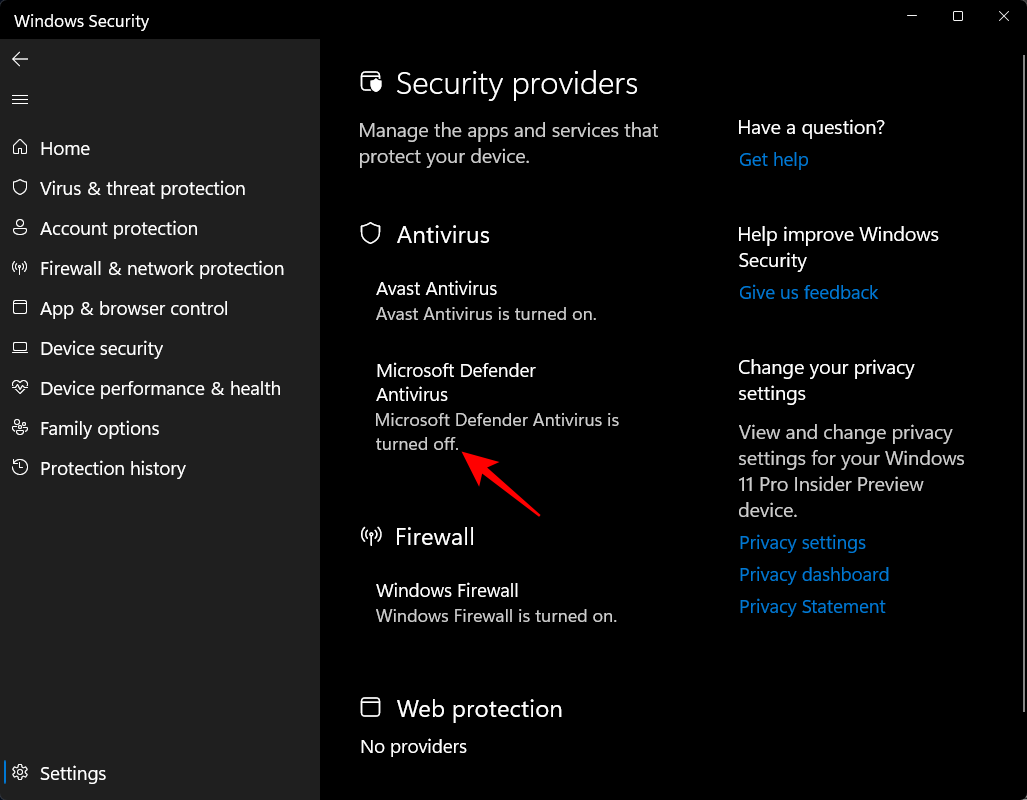
Demandez à Microsoft Defender Antivirus d'analyser périodiquement les menaces
Même si vous avez désactivé Microsoft Defender Antivirus et avez donné la préférence à votre logiciel antivirus, vous pouvez toujours activer l'analyse périodique dans l'antivirus Windows pour obtenir une couche de sécurité supplémentaire. Pour ce faire, appuyez sur Démarrer, tapez Sécurité Windows et appuyez sur Entrée.

Cliquez maintenant sur Protection contre les virus et les menaces .

Ici, vous verrez le message indiquant que votre « antivirus est activé ». En dessous, cliquez sur Options de Microsoft Defender Antivirus .
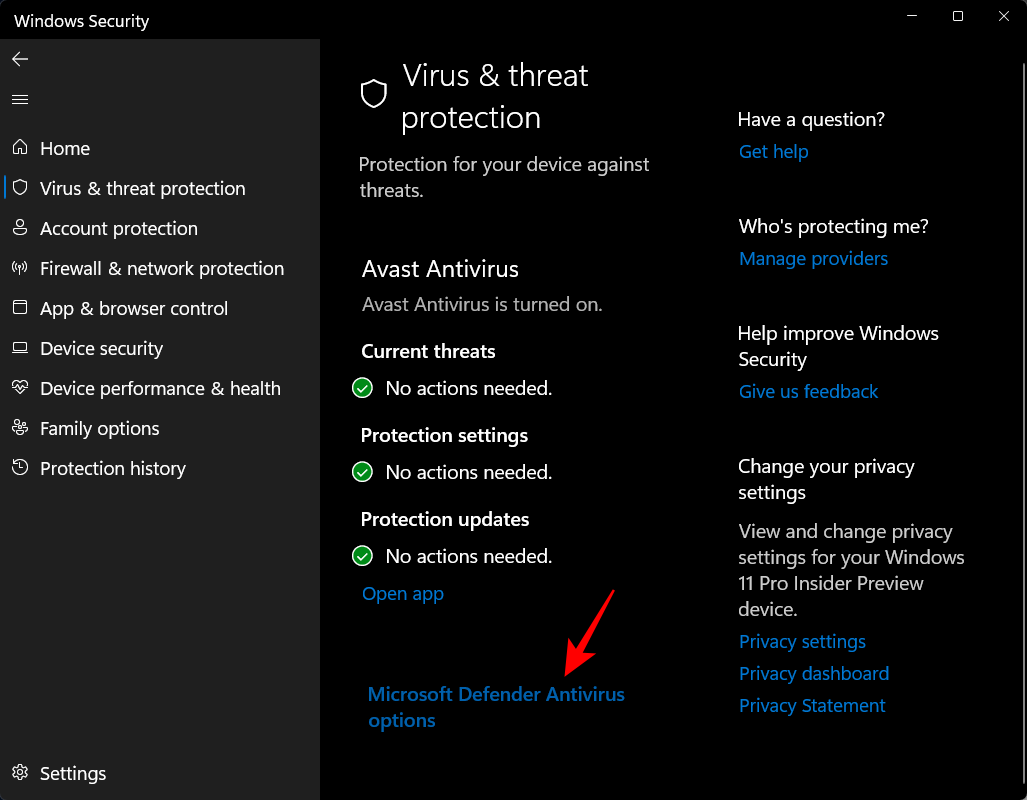
Activez ensuite l'analyse périodique .
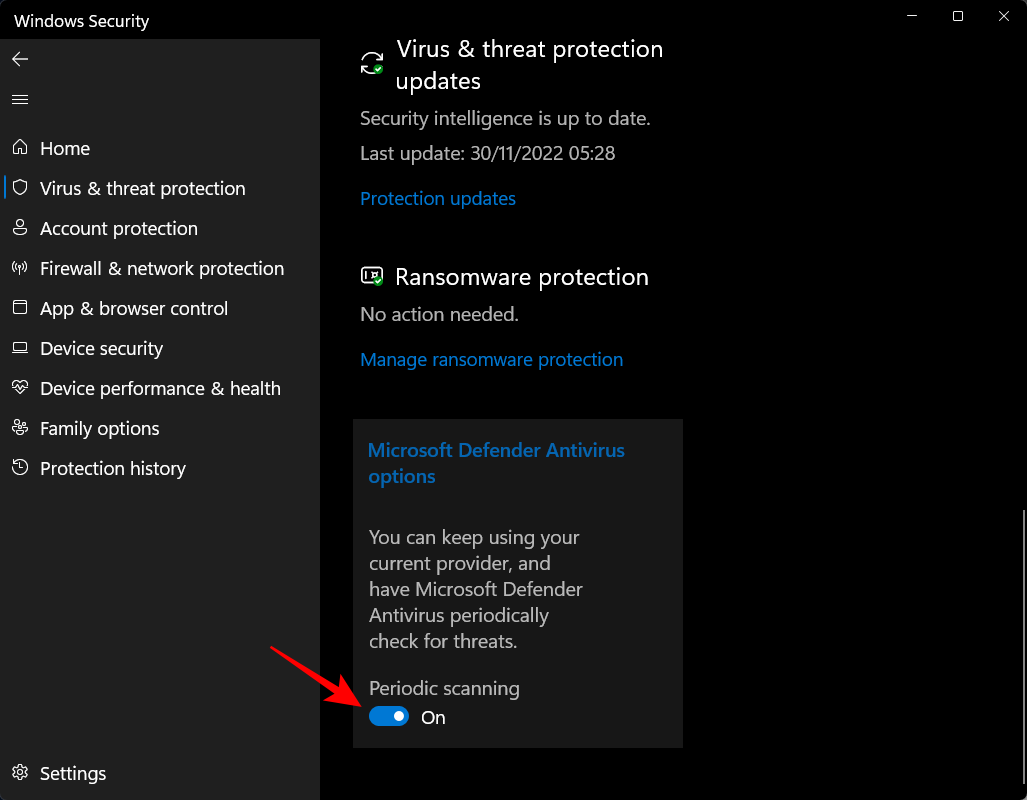
Comment réinitialiser Windows Defender
Si vous avez apporté les modifications que vous souhaitez apporter, la meilleure option consiste à réinitialiser Windows Defender.
Voici comment procéder :
Appuyez Win+Ipour ouvrir les paramètres. Cliquez ensuite sur Applications dans le volet de gauche.
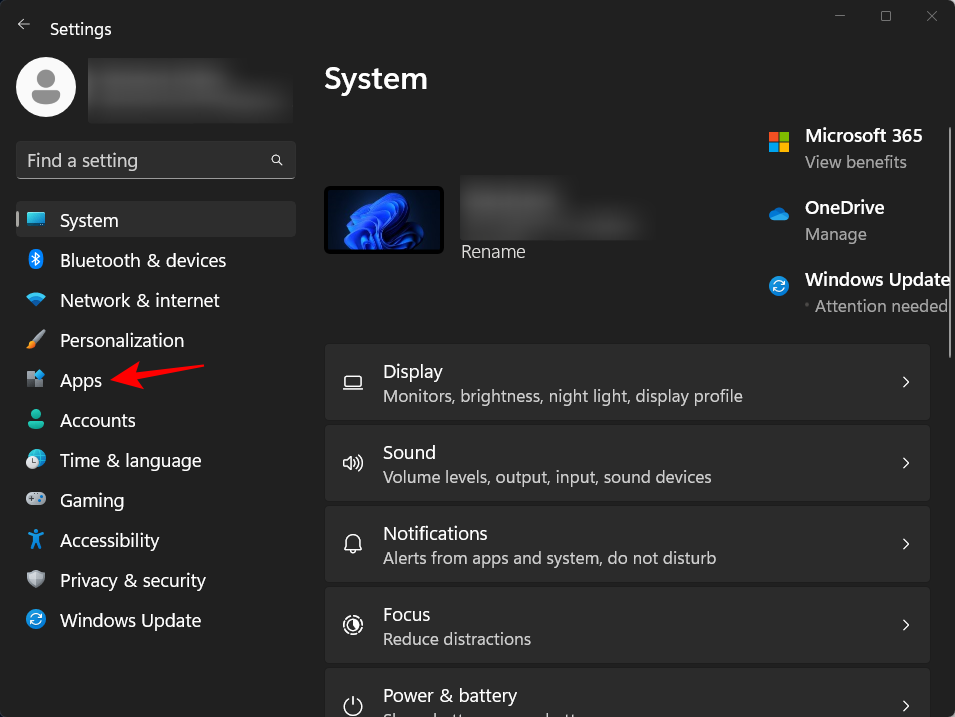
Cliquez sur Applications installées .
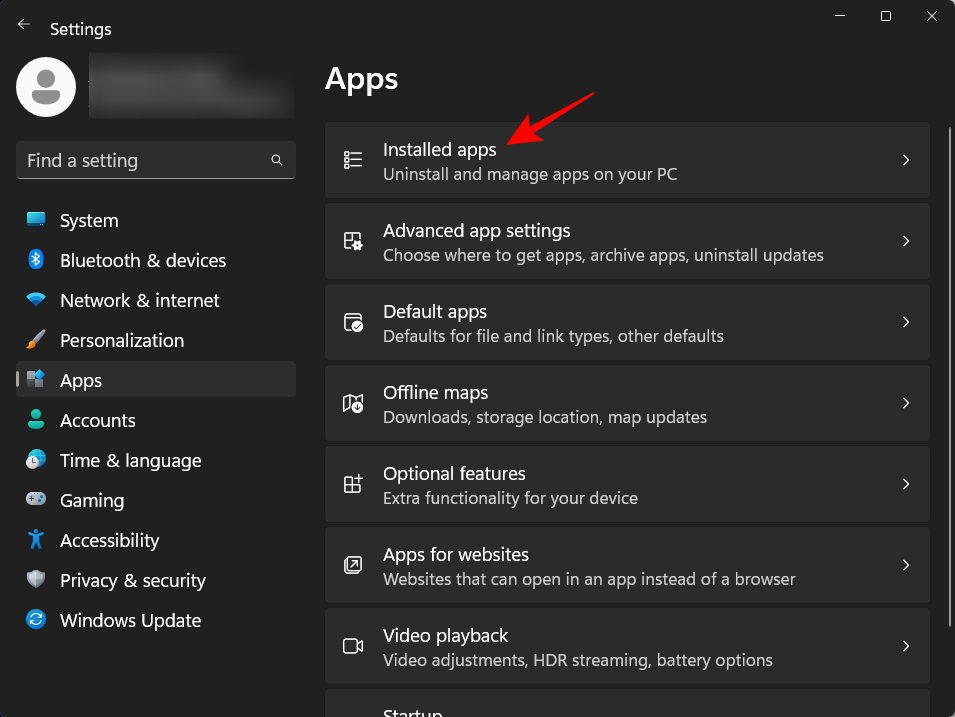
Recherchez ensuite Sécurité Windows dans la barre de recherche ci-dessus. Cliquez sur le menu à trois points à côté de Sécurité Windows.
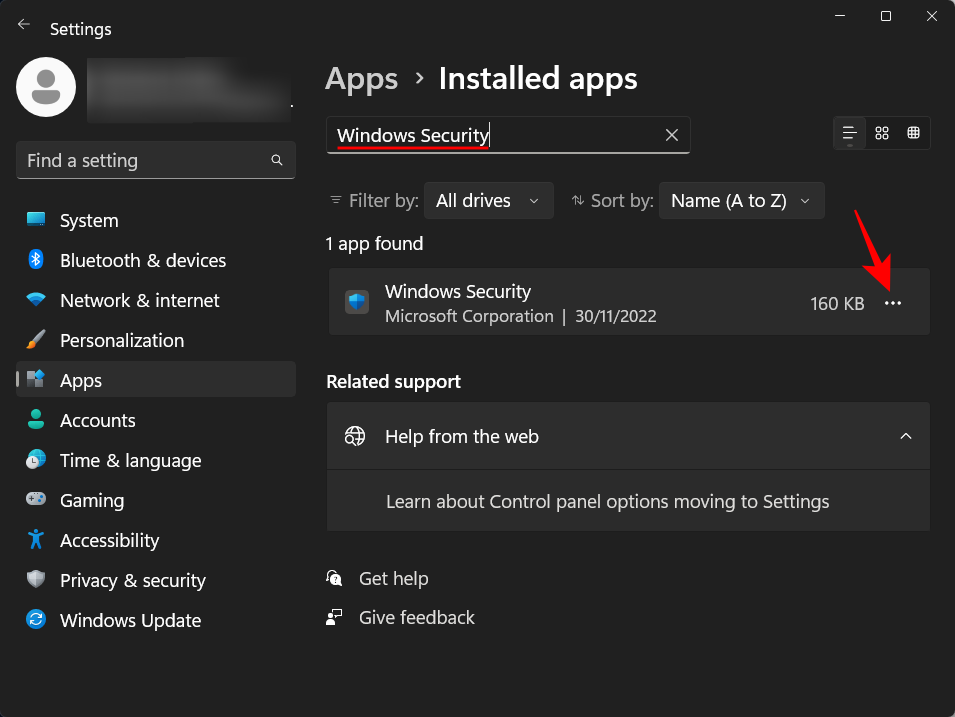
Cliquez sur Options avancées .

Maintenant, faites défiler vers le bas et cliquez sur Réinitialiser .
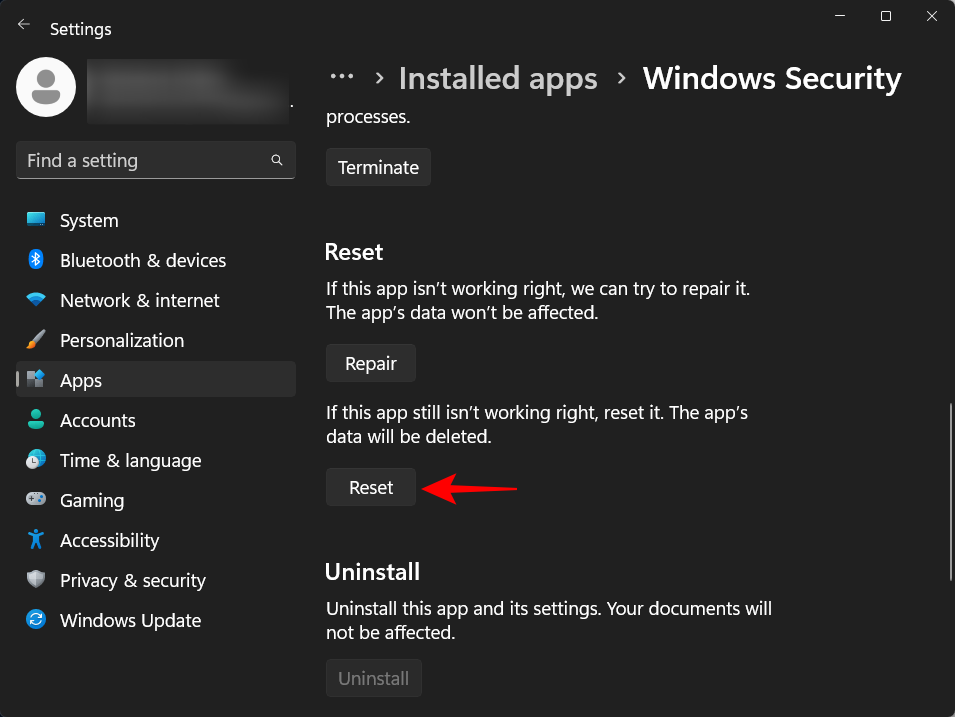
Cliquez à nouveau sur Réinitialiser pour confirmer.
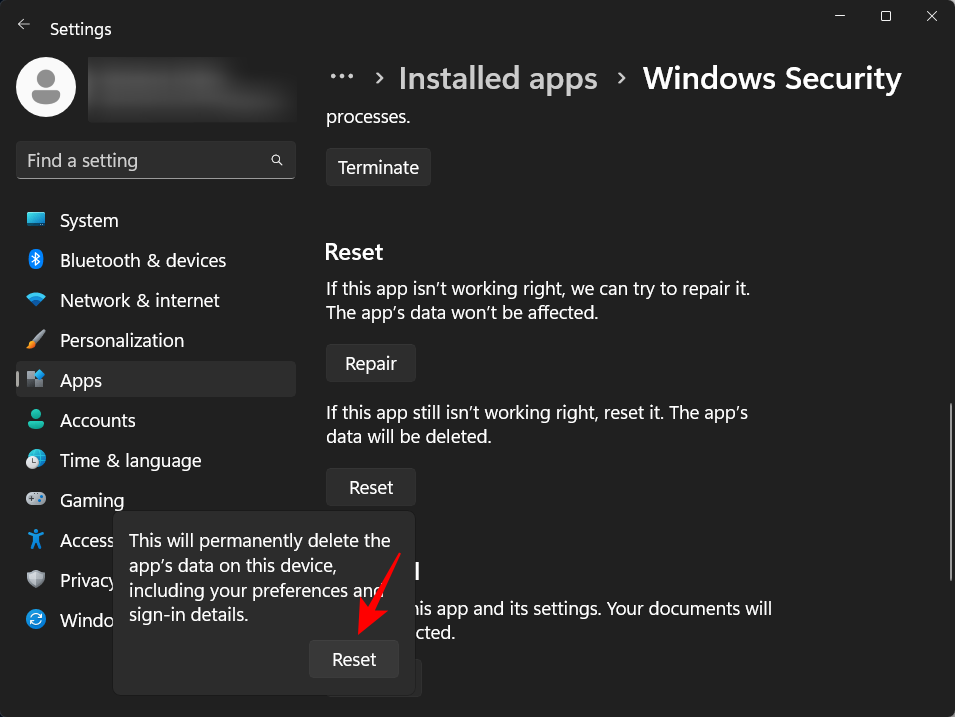
Une fois terminé, vous verrez une coche à côté de l’option Réinitialiser.
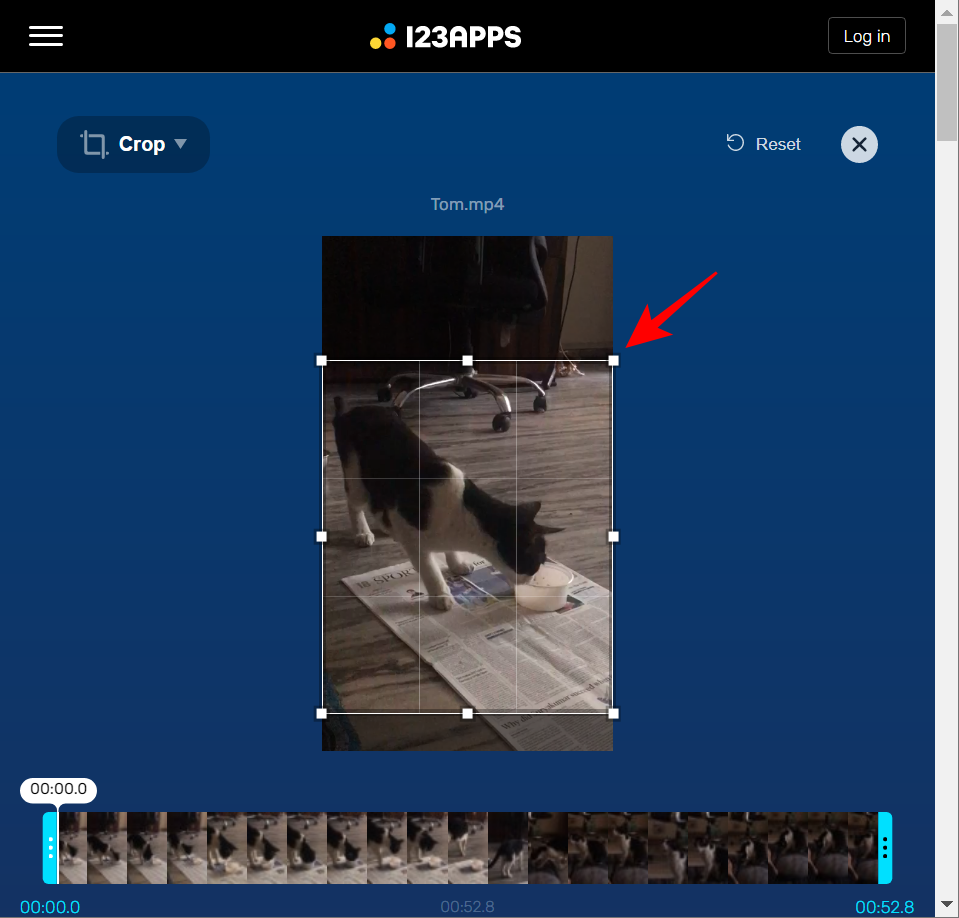
FAQ
Dans cette section, nous répondons à quelques questions fréquemment posées concernant l'antivirus Windows Defender.
Windows 11 a-t-il un antivirus ?
Oui, Windows Security, également connu sous le nom de Windows Defender, possède toutes les fonctionnalités de sécurité fournies par tout autre antivirus du marché, y compris une protection en temps réel.
Comment désactiver mon antivirus ?
Pour désactiver votre antivirus Windows, suivez le guide ci-dessus.
Où trouver un antivirus sur Windows 11 ?
Votre antivirus sur Windows 11 est hébergé dans l'application de sécurité Windows, accessible via le menu Démarrer ainsi que l'application Paramètres. Référez-vous au guide ci-dessus pour en savoir plus.
Est-il possible de désactiver l'antivirus ?
Bien que cela ne soit pas recommandé, vous pouvez désactiver temporairement l’antivirus. Si vous disposez d'une application antivirus tierce, ou si c'est simplement votre préférence, vous pouvez continuer et désactiver définitivement l'antivirus Windows Defender.
Comment modifier mes paramètres antivirus sous Windows 11 ?
Les paramètres de l'antivirus Windows Defender peuvent être modifiés à partir de l'application Sécurité Windows. Tout, de la protection en temps réel aux paramètres d'analyse et de pare-feu, peut être modifié à partir de l'application de sécurité Windows. Vous pouvez également surveiller les performances et la santé de votre appareil depuis l'application elle-même.
Nous espérons que vous avez pu désactiver l'antivirus intégré sous Windows en utilisant les méthodes répertoriées ci-dessus.